Brother HL-1430 User Manual [it]
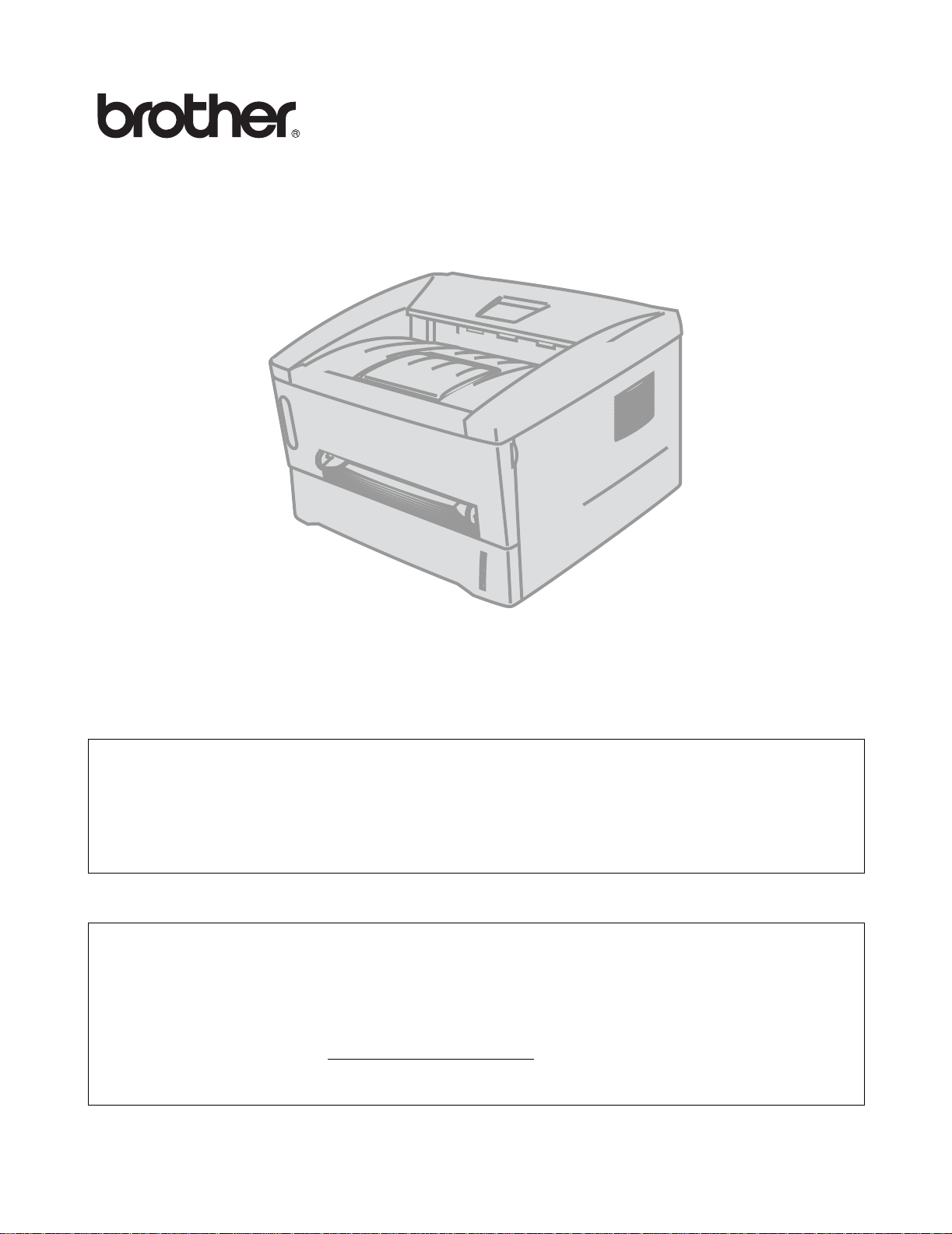
Stampante laser Brother
HL-1430
Guida dell'utente
Per gli utenti non vedenti
Consultare i due file HTML, index_win.html e index_mac.html, sul
CD-ROM fornito. Questi file possono essere letti con il software di
sintesi vocale da testo (Screen Reader 'text-to-speech').
Prima di utilizzare la stampante, è necessario configurare l'hardware e installare il driver.
Consultare la Guida di installazione rapida per configurare la stampante. Una copia di questa guida è
reperibile nella confezione, altrimenti è possibile visualizzarla dal CD-ROM fornito.
Leggere attentamente questa Guida dell'utente prima di utilizzare la stampante. Riporre il CD-ROM in
un luogo facilmente accessibile in modo da poterla consultare rapidamente.
Visitare il sito Web all'indirizzo http://solutions.brother.com
domande frequenti (FAQ, Frequently Asked Questions), supporto ai prodotti, domande tecniche e i
driver e le utilità più aggiornati.
in cui è possibile ottenere le risposte alle
Versione 1
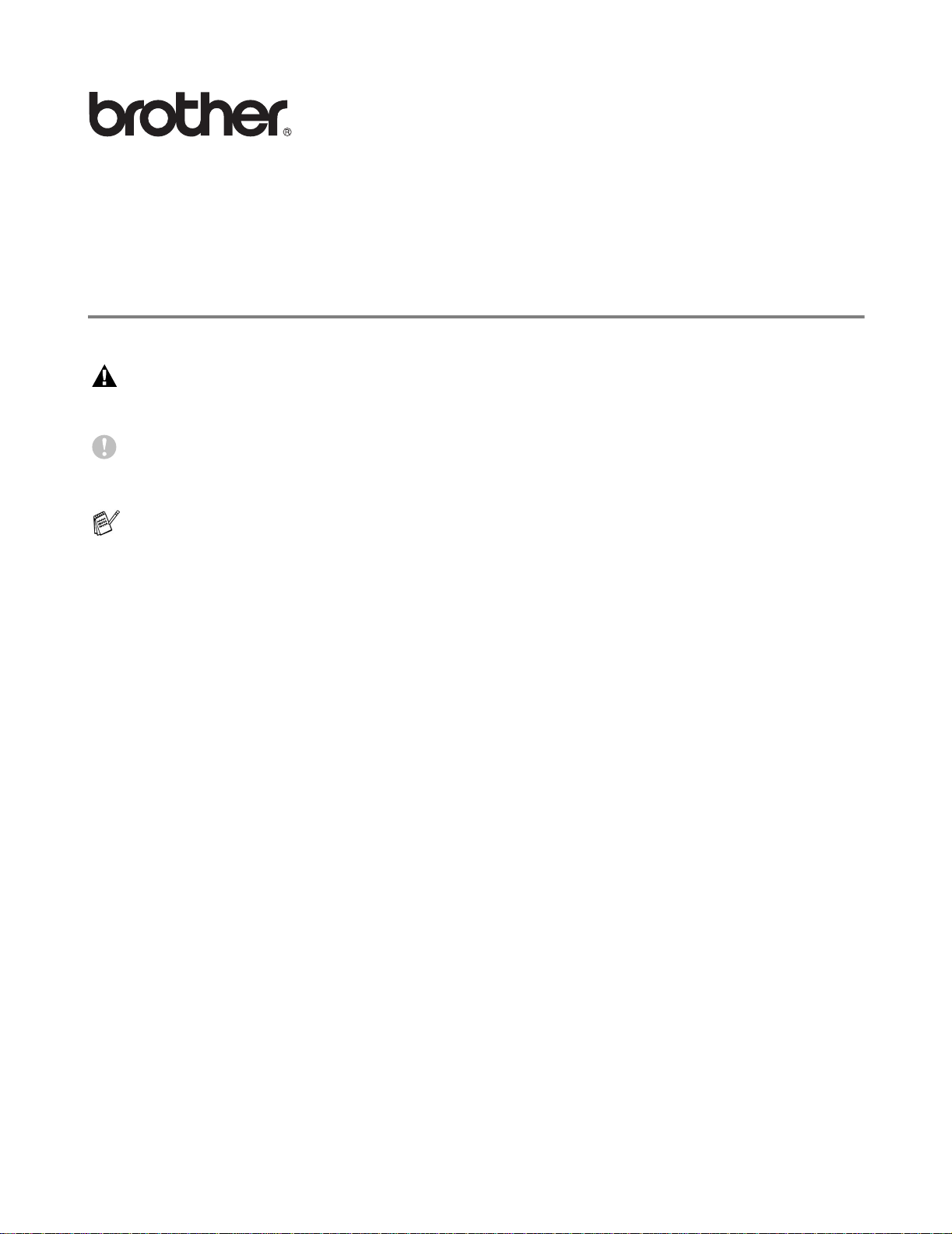
Stampante laser
serie HL-1430
Guida dell'utente
Definizioni dei messaggi di avvertenza, attenzione e delle note
Nella presente Guida dell'utente vengono utilizzati i seguenti termini.
Seguire queste avvertenze per evitare lesioni personali.
Attenersi a queste istruzioni per assicurarsi di utilizzare la stampante nel modo corretto e non
danneggiarla.
Ricordare questi utili suggerimenti quando si utilizza la stampante.
i

Per un utilizzo sicuro della stampante
Se la stampante è stata usata di recente, alcune parti interne sono molto calde. Quando si apre il
coperchio anteriore o posteriore della stampante, evitare di toccare le parti raffigurate in grigio nella
seguente illustrazione.
Nella stampante sono presenti elettrodi ad alta tensione. Prima di pulire la stampante, rimuovere
un inceppamento carta o sostituire i componenti, spegnere la stampante e scollegarla dalla presa
di corrente CA.
Non toccare la spina con le mani umide per non rischiare di prendere la scossa.
Attenzione
Per pulire la stampante usare solo acqua e detersivi neutri. I liquidi vo latili come solventi o benzene
danneggiano la superficie della stampante.
Non utilizzare detersivi che contengono ammoniaca, in quanto danneggiano la stampante e la
cartuccia toner.
ii
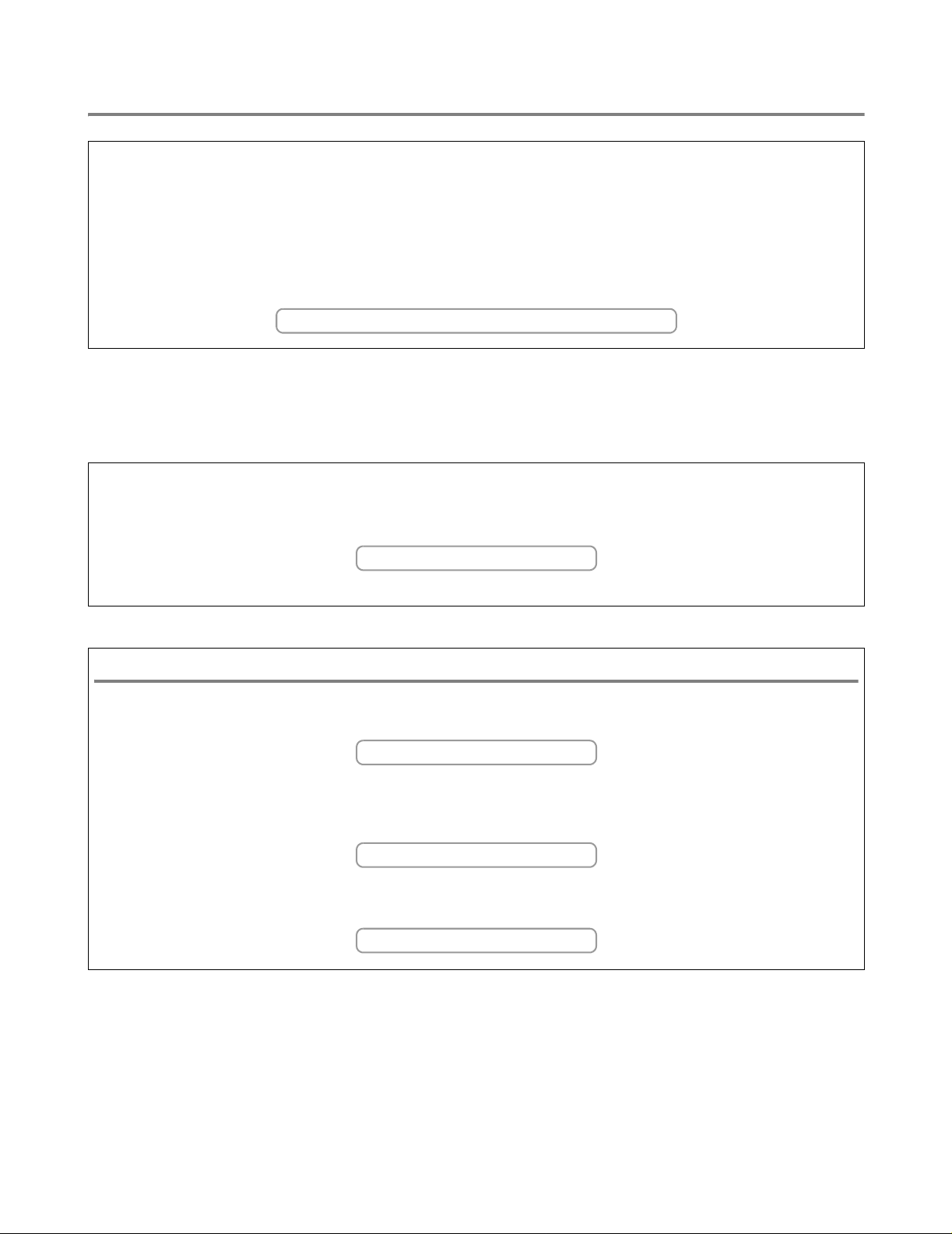
Registrazione del prodotto
Questa operazione consente di registrarsi come proprietario originale del prodotto presso Brother. La
registrazione presso Brother:
■ serve come conferma della data di acquisto del prodotto nel caso di perdita della ricevuta;
■ serve per una richiesta assicurativa nel caso di perdita del prodotto coperta da polizza assicurativa;
■ consente a Brother di segnalare agli utenti migliorie del prod otto e offerte speciali.
Compilare la registrazione di garanzia Brother oppure, se si ritiene questa modalità più pratica ed efficiente,
registrare il prodotto in linea all'indirizzo
http://www.brother.com/registration/index.html
Domande frequenti
Per qualsiasi necessità relativa alla stampante, accedere al Brother Solutions Center. È possibile scaricare il
software e le utilità più recenti, consultare le domande frequenti e i suggerimenti per la risoluzione dei problemi,
nonché consultare la sezione relativa alle soluzioni per apprender e come ottene re il meglio dal pr oprio prodo tto
Brother.
http://solutions.brother.com
Per gli aggiornamenti dei driver Brother, visitare questo sito.
Indirizzi Internet
Sito Web generale di Brother:
http://www.brother.com
Per consultare le domande frequenti, quelle di carattere tecnico e quelle relative al supporto ai prodotti e per
accedere agli aggiornamenti dei driver:
http://solutions.brother.com
(Solo per gli Stati Uniti) Per accessori e materiali di consumo Brother:
http://www.brothermall.com
iii
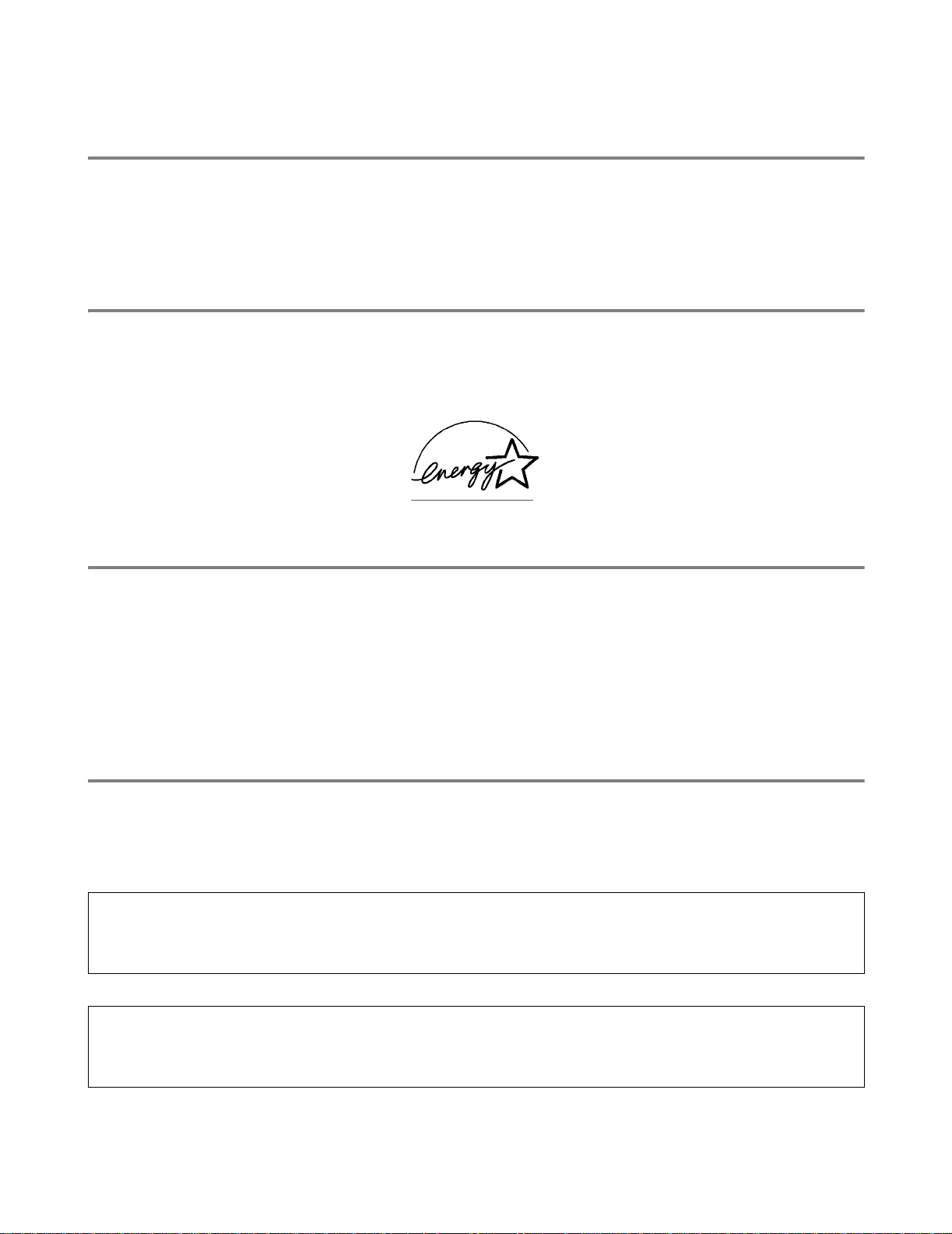
Informazioni importanti: Normative
Interferenze radio (solo per il modello 220-240 volt)
Questa stampante è conforme alla direttiva EN55022 (CISPR Pubblicazione 22) di classe B.
Prima di utilizzare questo prodotto, verificare di utilizzare un cavo di interfaccia a doppia schermatura
con conduttori a doppino ritorto e che tale cavo porti il contrassegno "IEEE 1284 compliant" (conforme
alla direttiva IEEE 1284). Il cavo non deve superare la lunghezza di 2 metri.
Dichiarazione di conformità allo standard International ENERGY STAR
L'obiettivo del programma International ENERGY STAR® è quello di promuovere lo sviluppo e la diffusione
di attrezzature per ufficio a consumo energetico contenuto.
®
In qualità di partner ENERGY STAR
conforme alle direttive E
NERGY STAR
Partner, Brother Industries, Ltd. ha stabilito che questo prodotto è
®
in materia di efficienza energetica.
®
Sicurezza laser (solo per il modello 110-120 V)
Questa stampante è stata certificata come prodotto laser di classe I in base al Radiation Performance
Standard messo a punto dal Dipartimento della salute e dei servizi umani degli Stati Uniti (DHHS,
Department of Health and Human Services) a seguito del Radiation Control for Health and Safety Act of
1968. Ciò significa che la stampante non produce radiazioni laser pericolose.
Poiché le radiazioni emesse all'interno della stampante sono completamente confinate dai coperchi
esterni e da alloggiamenti protettivi, il raggio laser non può fuoriuscire dalla macchina in nessuna fase
operativa.
Normative FDA (solo per il modello 100-120 volt)
U.S. Food and Drug Administration (FDA) has implemented regulations for laser products manufactured
on and after August 2, 1976. Compliance is mandatory for products marketed in the United States. One
of the following labels on the back of the printer indicates compliance with th e FDA regulations and must
be attached to laser products marketed in the United States.
MANUFACTURED:
Brother Industries, Ltd.,
15-1 Naeshiro-cho Mizuho-ku Nagoya, 467-8561 Japan
This product complies with FDA radiation performance standards, 21 CFR subchapter J.
MANUFACTURED:
Brother Corporation (Asia) Ltd. Brother Buji Nan Ling Factory
Gold Garden Ind., Nan Ling Village, Buji, Rong Gang, Shenzhen, CHINA
This product complies with FDA radiation performance standards, 21 CFR Subchapter J
Attenzione: l'uso di comandi, l'adozione di regolazioni o l'espletamento di procedure difformi da quelle specificate
nella presente guida possono provocare l'esposizione a radiazioni pericolose.
iv
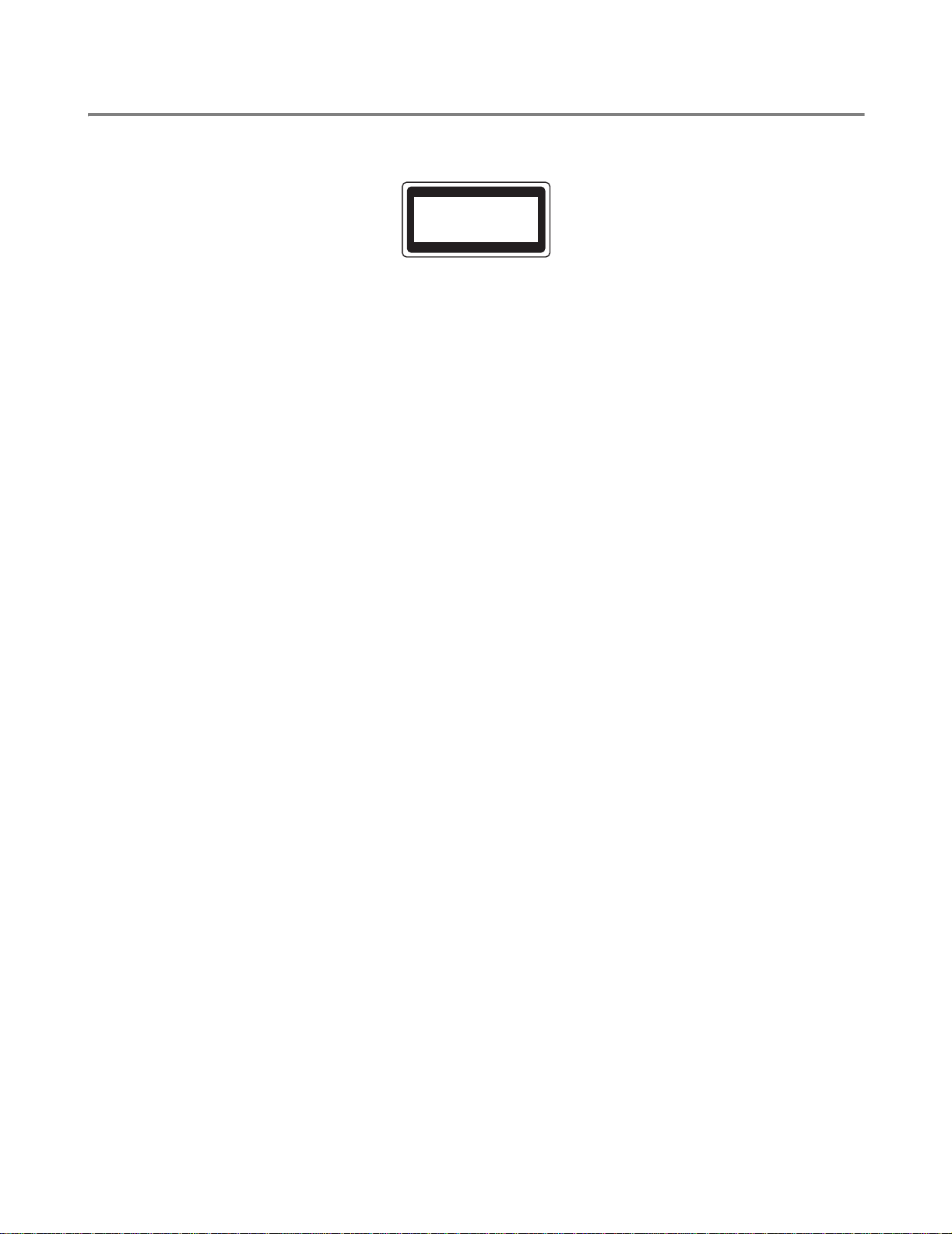
Specifica IEC 60825 (solo per il modello 220-240 volt)
Questa stampante è un prodotto laser di classe 1 in base a quanto stabilito n elle specifiche IEC 60825.
L'etichetta illustrata di seguito viene applicata nei paesi in cui è richiesta.
CLASS 1LASERP RODUCT
APPAREIL Å LASER DE CLASSE 1
LASER KLASSE 1 PRODUKT
Questa stampante presenta un diodo laser di classe 3B che emette radiazioni laser invisibili all'interno
dell'unità di scansione. L'unità di scansione non deve essere aperta per nessun motivo.
Attenzione: l'uso di comandi, l'adozione di regolazioni o l'espletamento di procedure difformi da quelle specificate
nella presente guida possono provocare l'esposizione a radiazioni pericolose.
(Per Finlandia e Svezia)
LUOKAN 1 LASERLAITE
KLASS 1 LASER APPARAT
Varoitus! Laitteen käyttäminen muulla kuin tässä käyttöohjeessa mainitulla tavalla saattaa altistaa käyttäjän
turvallisuusluokan 1 ylittävälle näkymättömälle lasersäteilylle.
Varning Om apparaten används på annat sätt än i denna Bruksanvisning specificerats, kan användaren
utsättas för osynlig laserstrålning, som överskrider gränsen för laserklass 1.
Radiazioni laser interne
Potenza massima delle radiazioni: 5 mW
Lunghezza d'onda: 760 - 810 nm
Classe laser: Class IIIb (secondo quanto stabilito in 21 CFR parte 1040.10)
Class 3B (in conformità a IEC 60825)
v
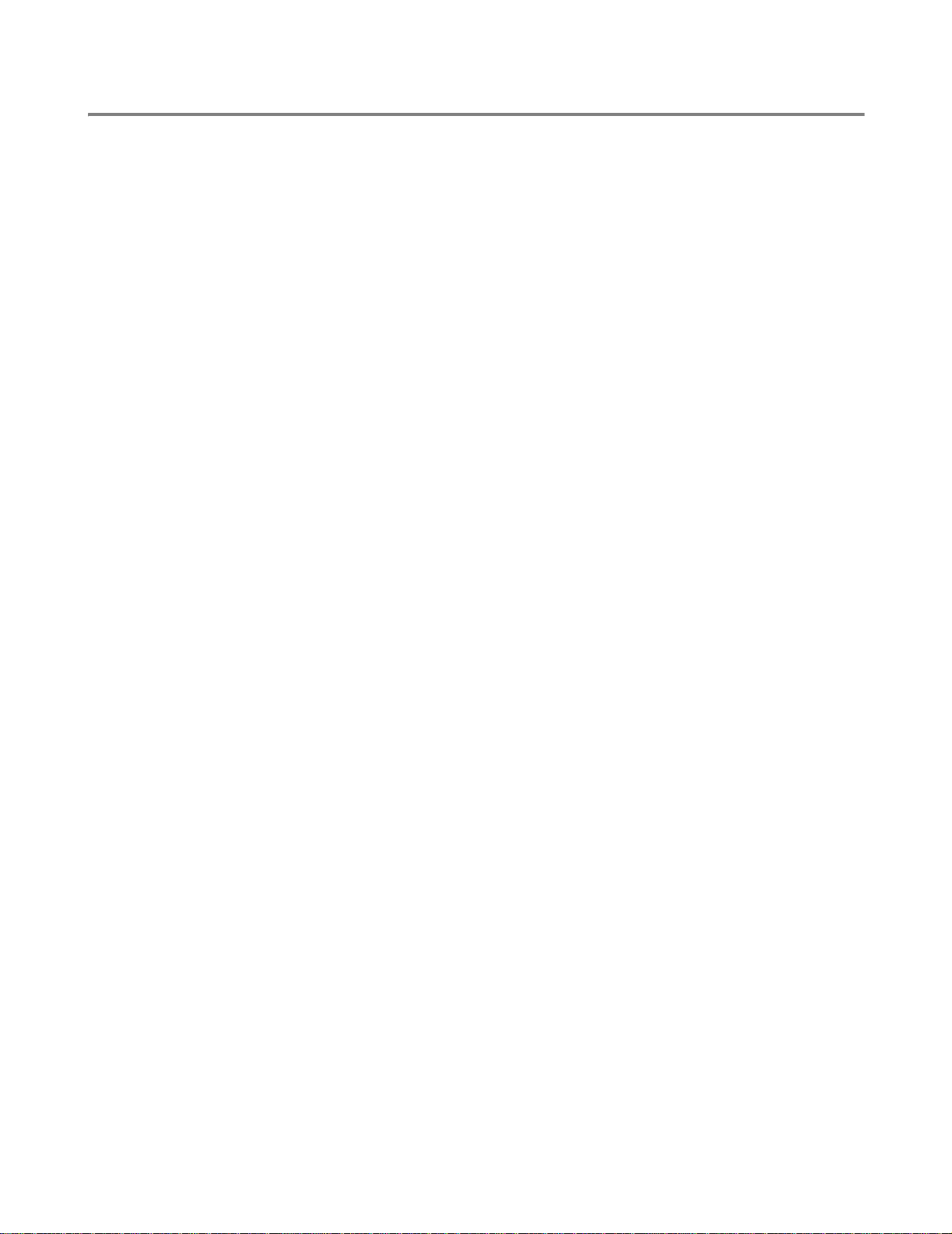
IMPORTANTE - Per la sicurezza degli utenti
Per garantire un funzionamento sicuro, la spina elettrica a tre punte in dotazione deve essere inserita
esclusivamente in una presa di corrente standard a tre punte dotata di collegamento di messa a terra al
circuito elettrico standard.
Gli eventuali cavi di prolunga utilizzati con la stampante devono essere dotati di spina a tre punte ed
essere correttamente collegati a terra. Cavi di prolunga collegati in modo errato possono provocare
infortuni e danni all'apparecchiatura.
Un funzionamento soddisfacente dell'apparecchio non implica che l'alimentazione elettrica sia collegata
a terra e che l'installazione sia del tutto sicura. Per la propria sicurezza, in caso di dubbi sull'effettiva
messa a terra dell'alimentazione elettrica interpellare un elettricista qualificato.
Disinserire il dispositivo
Questa stampante deve essere installata nei pressi di una presa di corrente facilmente accessibile. In
caso di emergenza, disinserire la spina dalla presa di corrente e spegnere del tutto l'apparecchiatura.
Attenzione per il collegamento LAN
Collegare questo prodotto a una rete LAN non soggetta a sovratensioni.
IT power system (solo per la Norvegia)
This product is also designed for an IT power system with phase-to-phase voltage 230V.
Geräuschemission / Acoustic Noise Emission (Solo per la Germania)
Lpa < 70 dB (A) DIN 45635-19-01-KL2
vi
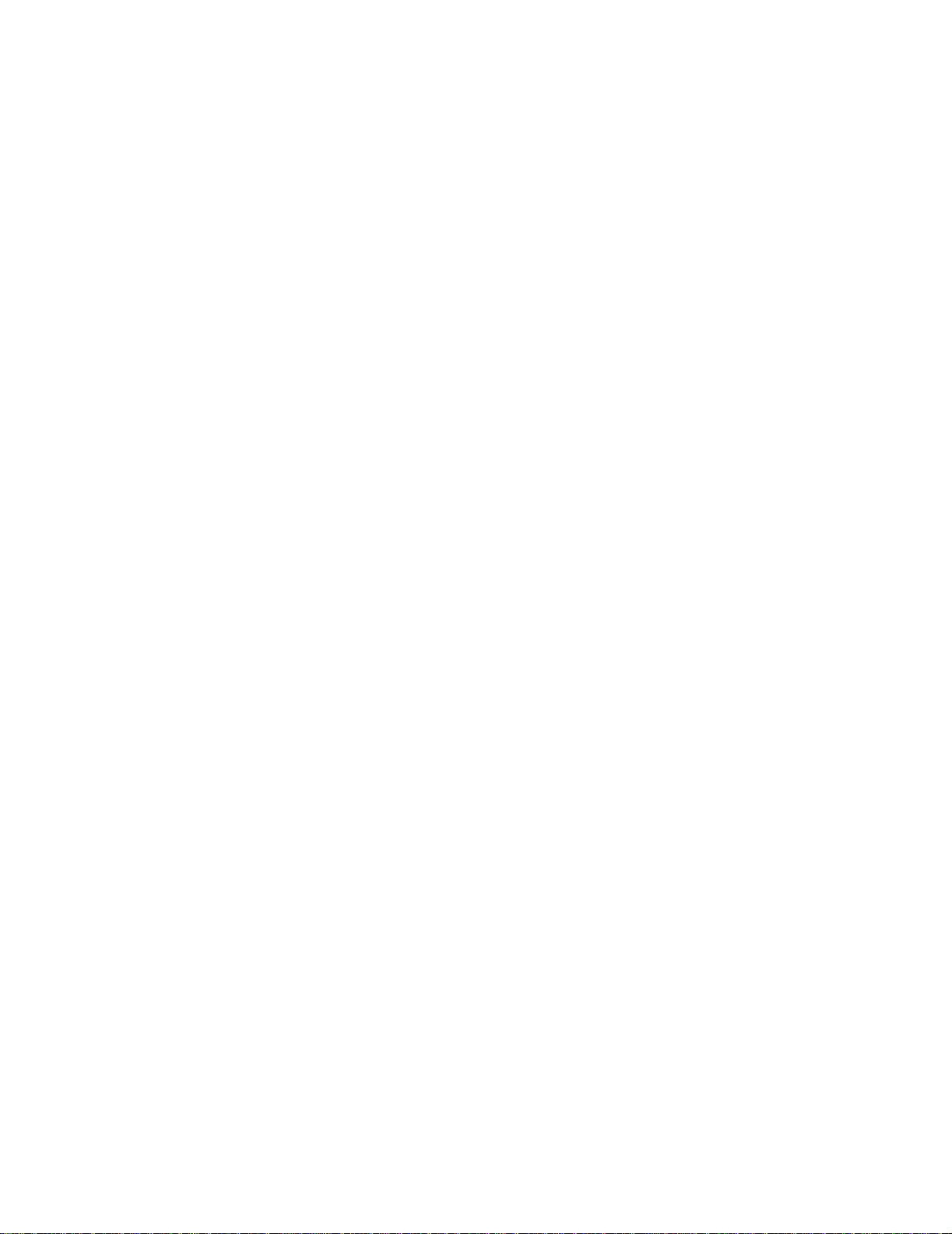
Wiring information (solo per la Gran Bretagna)
Important
If the mains plug that is supplied with this printer is not suitable for your plug socket, remove the plug
from the mains lead and fit an appropriate three-pin plug. If the replacement plug needs a fuse, fit the
same fuse as the original.
If a moulded plug comes off the mains lead, you should destroy it because a plug with cut wires is
dangerous if it is put in a live plug socket. Do not leave it where a child might find it!
If you need to replace the plug fuse, fit a fuse that is approved by ASTA to BS1362 with the same rating
as the original fuse.
Always replace the fuse cover. Never use a plug that does not have a cover.
Warning - This printer must be earthed.
The wires in the mains lead are coloured in line with the following code :
Green and Yellow: Earth
Blue: Neutral
Brown: Live
The colours of the wires in the mains lead of this printer may not match the coloured markings identif ying
the terminals in your plug.
If you need to fit a different plug, you should do the following.
Remove a bit of the outer cover of the lead, taking care not to damage the coloured insulation of the
wires inside.
Cut each of the three wires to the appropriate length. If you can, leave the green and yellow wire longer
than the others so that, if the lead is pulled out of the plug, the green and yellow wire will be the last to
disconnect.
Remove a short section of the coloured insulation to expose the wires.
The wire which is coloured green and yellow must be connected to the terminal in the plug which is
marked with the letter "E" or the safety earth symbol, or coloured green or green and yellow.
The wire which is coloured blue must be connected to the terminal which is marked with the lette r “N” or
coloured black or blue.
The wire, which is coloured brown, must be connected to the terminal, which is marked with the letter “L”
or coloured red or brown.
The outer cover of the lead must be secured inside the plug. The coloured wires should not hang out of
the plug.
vii
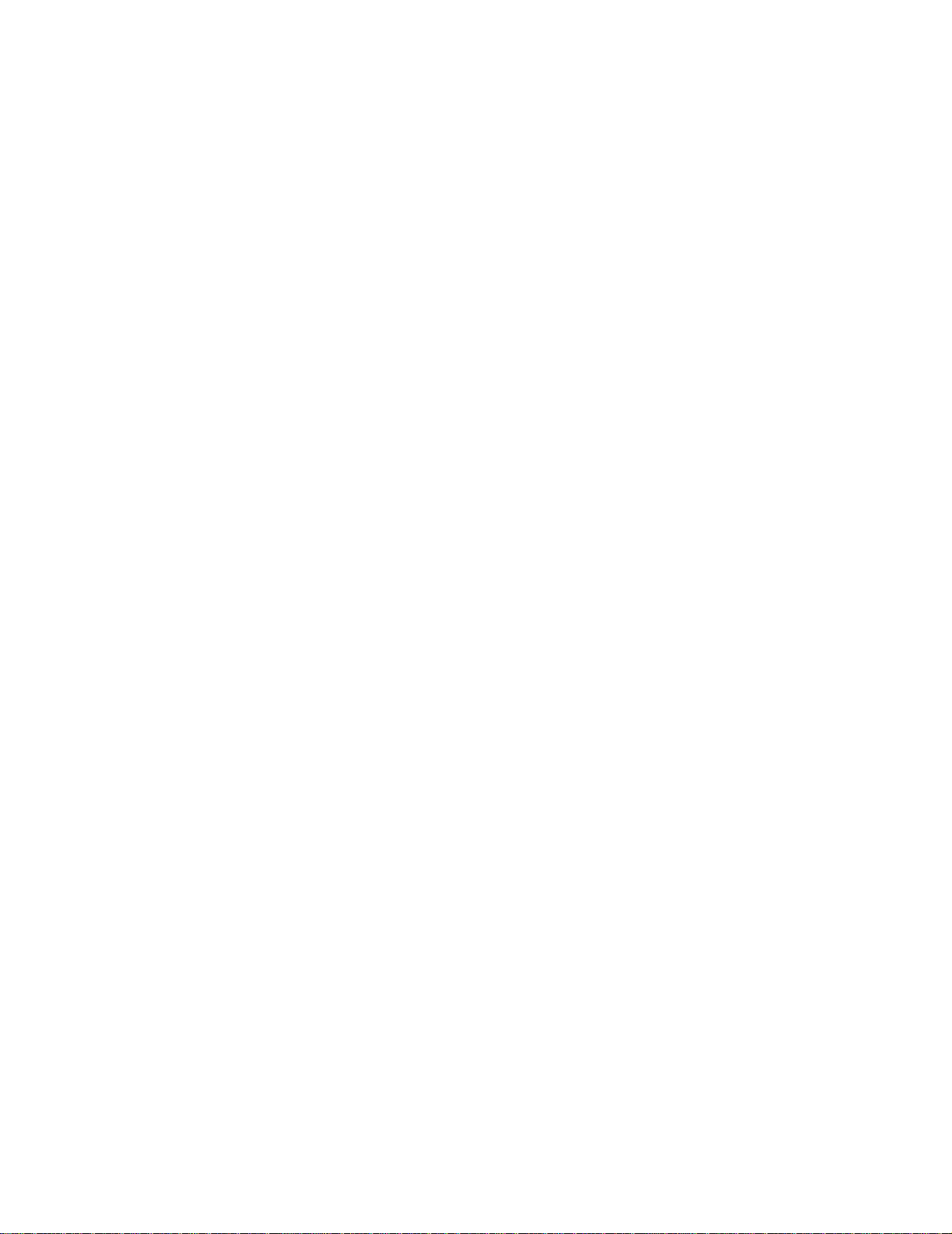
Marchi di fabbrica
Il logo Brother è un marchio registrato di Brother Industries, Ltd.
Apple, il logo Apple e Macintosh sono marchi registrati negli Stati Uniti e in altri paesi e TrueType è un
marchio di Apple Computer, Inc.
Microsoft, MS-DOS, Windows e Windows NT sono marchi registrati di Microsoft Corporation negli Stati
Uniti e in altri paesi.
E
NERGY STAR è un marchio registrato negli Stati Uniti.
Tutti gli altri nomi di prodotti e marchi citati in questa Guida dell'utente sono marchi registrati dei rispettivi
proprietari.
Avviso di redazione e pubblicazione
La presente guida è stata redatta e pubblicata sotto la supervisione di Brother Industrie s Ltd., sulla base
delle più recenti descrizioni e caratteristiche tecniche dei prodotti.
Il contenuto della presente guida e le caratteristiche tecniche di questo prodotto sono soggetti a
modifiche senza preavviso.
Brother si riserva il diritto di apportare modifiche senza preavviso alle caratteristiche tecniche e ai
materiali qui contenuti e non potrà essere in alcun modo ritenuta responsabile di eventuali danni (inclusi
quelli indiretti) provocati dall'affidamento riposto nei materiali descritti, inclusi tra l'altro errori tipografici
e altri errori eventualmente contenuti in questa pubblicazione.
©2003 Brother Industries Ltd.
viii
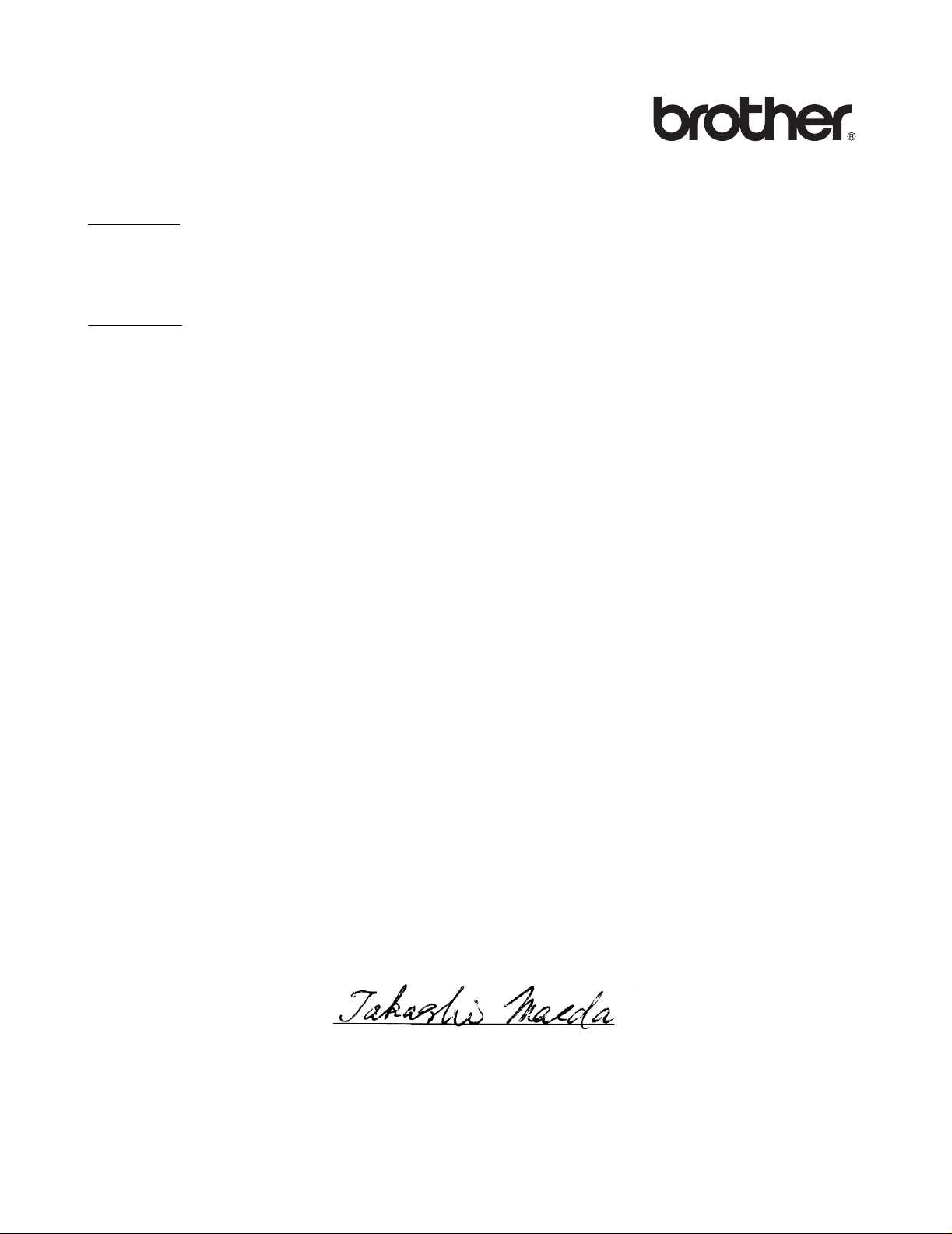
Dichiarazione di conformità "CE"
Il produttore
Brother Industries Ltd.,
15-1, Naeshiro-cho, Mizuho-ku,
Nagoya 467-8561, Japan
Stabilimento
Brother Corporation (Asia) Ltd.,
Brother Buji Nan Ling Factory,
Golden Garden Ind., Nan Ling Village,
Buji Rong Gang Shenzhen, Cina
dichiara che:
Descrizione del prodotto: Stampante laser
Nome del prodotto: HL-1430
Numero del modello: HL-14
è conforme alle disposizioni delle direttive vigenti: Direttiva apparecchi a bassa tensione 73/23/CEE
(modificata dalla direttiva 93/68/CEE) e Direttiva sulla compatibiltà elettromagnetica 89/336/CEE
(modificata dalle direttive 91/263/CEE, 92/31/CEE e 93/68/CEE).
Standard applicati:
Conforme a:
Sicurezza: EN60950: 1992
A1 : 1993, A2 : 1993, A3 : 1995,
A4 : 1997, All : 1997
EMC: EN55022: 1998 Class B
EN61000-3-2: 1995 / A1: 1998 + A2: 1998
EN61000-3-3: 1995
EN55024 : 1998
Primo anno di apposizione del marchio CE: 2003
Pubblicazione di : Brother Industries, Ltd.
Data : 25 dicembre 2002
Località : Nagoya, Giappone
Firma :
Takashi Maeda
Manager
Quality Audit Group
Quality Management Dept.
Information & Document Company
ix
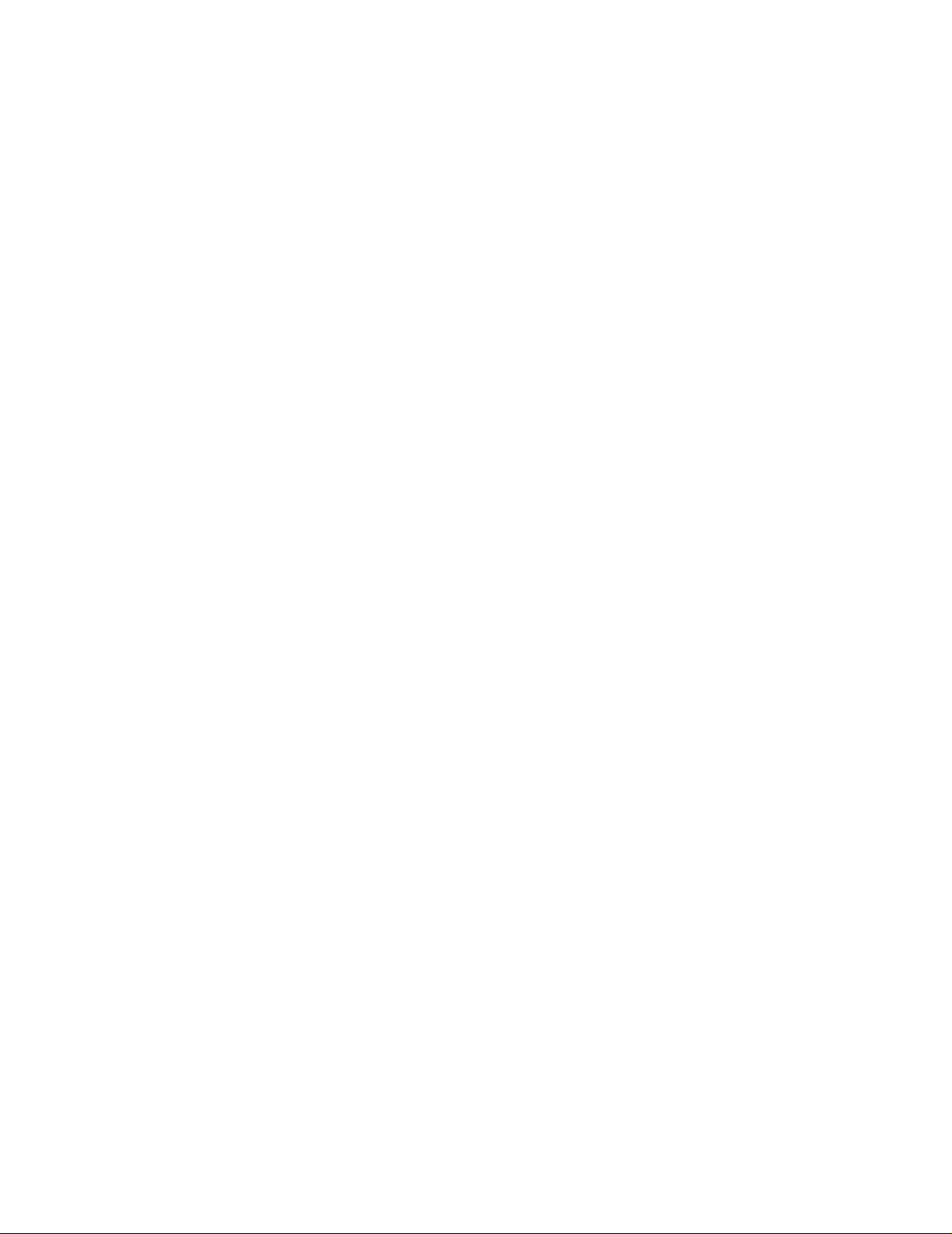
Sommario
Definizioni dei messaggi di avvertenza, attenzione e delle note ............................................... -i
Per un utilizzo sicuro della stampante ................................................................................ .......-ii
Registrazione del prodotto ........................................................................................................-iii
Domande frequenti ......................................................................... .................................... ............-iii
Indirizzi Internet ..................................................................................................................... -iii
Informazioni importanti: Normative ................................................. ... .... ... ... ... ................................-iv
Interferenze radio (solo per il modello 220-240 volt) ................................................................-iv
Dichiarazione di conformità allo standard Intern at ion al ENERG Y STAR
Sicurezza laser (solo per il modello 110-120 V) .......................................................................-iv
Normative FDA (solo per il modello 100-120 volt) ....................................................................-iv
Specifica IEC 60825 (solo per il modello 220-240 volt) ............................................................ -v
IMPORTANTE - Per la sicurezza degli utenti ...........................................................................-vi
Geräuschemission / Acoustic Noise Emission (Solo pe r la Ge rm a nia ) ................................- vi
Wiring information (solo per la Gran Bretagna) ...................................................................-vii
Marchi di fabbrica .........................................................................................................................-viii
Avviso di redazione e pubblicazione ..................................................................................-viii
Sommario ..................................................................................................................................... 1-x
1
Informazioni su questa stampante .......................... ... ... .... ... ... ... ....................................... ... ... .... .......... 1-1
Contenuto della confezione ..........................................................................................................1-1
Cavo di interfaccia ...... ... .... ...................................... ....................................... .................... 1-1
Vista anteriore ........................................................................................................................ 1-2
Vista posteriore ....................................................................................................................... 1-3
Collocazione della stampante ....................................................................................................... 1-4
Alimentazione .................... .................................................................... .................................1-4
Condizioni ambientali .............................................................................................................1-4
Tipi e formati carta utilizzati ...................................... ... ... ... ....................................... ... ................. 1-5
Tipo e formato carta ............................................................................................................... 1-5
Carta consigliata ..................................................................................................................... 1-6
Area stampabile .............. ... .... ... ................................... .... ... ... ... ... ...........................................1-7
Metodi di stampa .......................................................................................................................... 1-8
Stampa su carta normale ....................................................................................................... 1-8
Stampa su carta normale dal vassoio carta ....................................................................... 1-8
Stampa su carta normale dalla fessura di alimentazione manuale .................................. 1-11
Stampa su carta più spessa e cartoncino ............................................................................. 1-14
Stampa su buste ................................................................................................................... 1-17
Tipi di buste da evitare ..................................................................................................... 1-17
Stampa su buste dalla fessura di alimentazione manuale ............................................... 1-18
Stampa su lucidi ................................................................................................................... 1-21
Stampa su lucidi dal vassoio carta ................................................................................... 1-21
Stampa su lucidi dalla fessura di alimentazione manuale ................................................ 1-24
Stampa sui due lati di un foglio (stampa duplex manuale) ...................................................1-27
Stampa duplex manuale dal vassoio carta ....................................................................... 1-27
Stampa duplex manuale dalla fessura di alimentazione manuale ...................................1-29
Istruzioni per la stampa sui due lati del foglio ...................................................................1-31
® ........................... ....................-iv
2
Driver e software .....................................................................................................................................2-1
Driver della stampante .................................................................................................................. 2-1
Per Windows
Per Mac
Per Windows
Funzionalità del driver della stampante Brother ................................................................ 2-2
Per Macintosh
®
95/98/Me, Windows NT® 4.0 e Windows® 2000/XP .. ... .... ... ... ... ... ..............2-1
©
OS versioni 8.6 - 9.2 e Mac©OS X versioni 10.1 - 10.2. .....................................2-1
® ................................................................................................................................................................................2-2
® ............................. ....................................... ..................................... .................................................................... 2-9
x
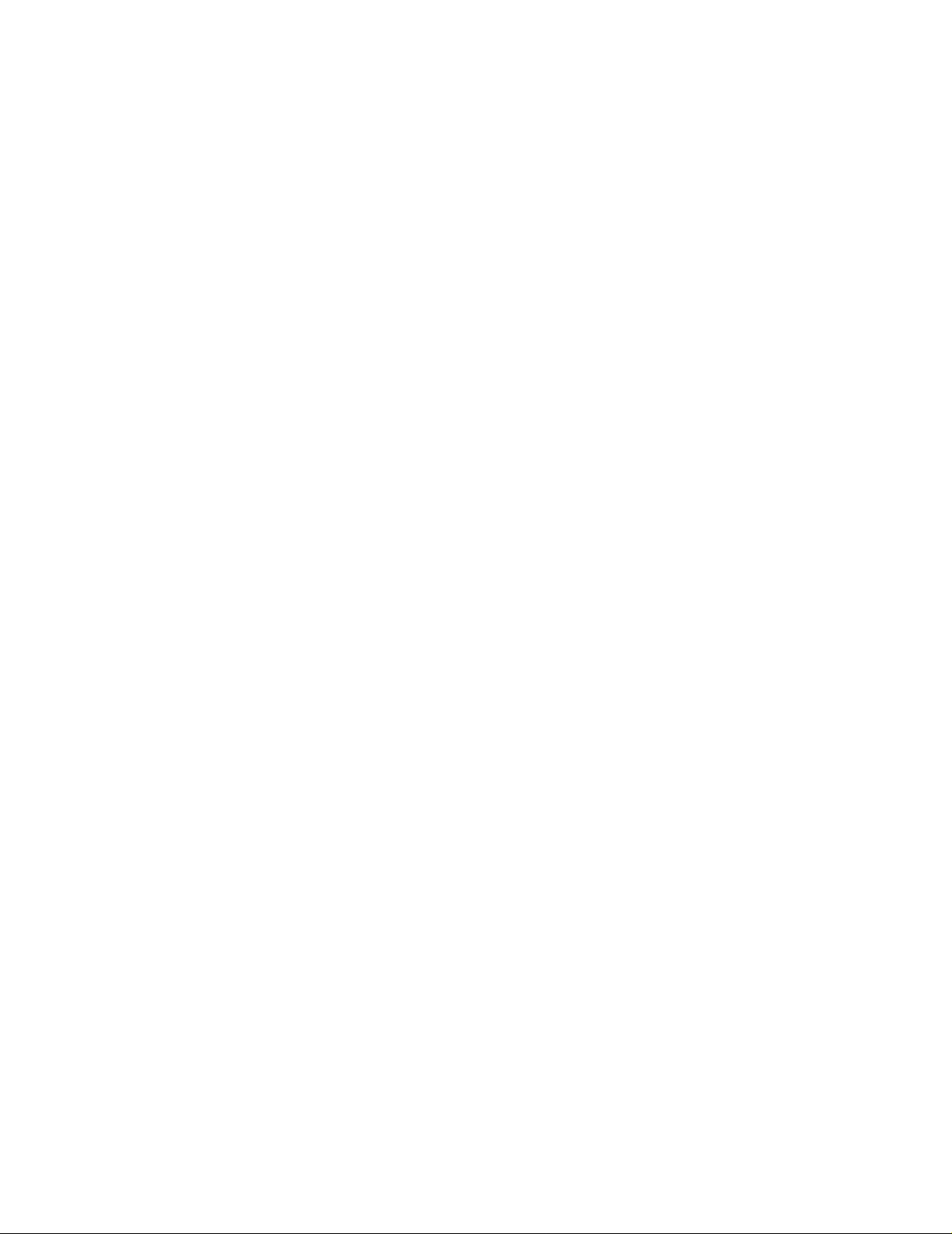
3
Pannello di controllo ...... ....................................... ... ... ... ....................................... ... .... ... ....................... 3-1
Richiesta di assistenza ........................................................................................................... 3-5
Tasti del pannello di controllo .......................................................................................................3-7
Stampa della pagina di prova ................................................................................................. 3-8
Utilizzo del tasto del pannello di controllo ..........................................................................3-8
Utilizzo del driver della stampante ......................................................................................3-8
4
Accessori opzionali .................................. ... ... ... .... ...................................... .... ... ....................................4-1
Interfaccia Ir-DA (IR-1000) ........................................................................................................... 4-1
5
Manutenzione periodica ......................................................................................................................... 5-1
Cartuccia toner ............................................................................................................................. 5-2
Messaggio poco toner ............................................................................................................ 5-2
Messaggio di toner esaurito ................................................................................................... 5-3
Sostituzione della cartuccia toner ........................................................................................... 5-3
Gruppo tamburo ...........................................................................................................................5-8
Messaggio di sostituzione del tamburo .............................................................................. 5-8
Sostituzione del gruppo tamburo ........... ... ....................................... ... ... ................................. 5-9
Pulizia ......................................................................................................................................... 5-12
Sostituzione dei componenti ........................ ... ... ... ....................................... ... .... ........................ 5-13
6
Risoluzione dei problemi ....................................................................................................................... 6-1
Come rilevare il problema ............................................................................................................. 6-1
Messaggi di errore del Controllo dello stato .................................................................................6-2
Stampa dei messaggi di errore ..................................................................................................... 6-3
Gestione della carta ...................................................................................................................... 6-4
Inceppamenti carta: come risolverli ..............................................................................................6-5
Altri problemi ............................................................................................................................... 6-10
Per Macintosh
Miglioramento della qualità di stampa ..................................................................................6-10
Risoluzione dei problemi di stampa ............................................................................................6-15
®
con USB .....................................................................................................6-10
7
Appendice ................................................................................................................................................A-1
Specifiche della stampante ...........................................................................................................A-1
Informazioni importanti per la scelta della carta ...........................................................................A-4
8
INDICE ........................... ............................. .......................... ............................. ........................................ I-1
xi
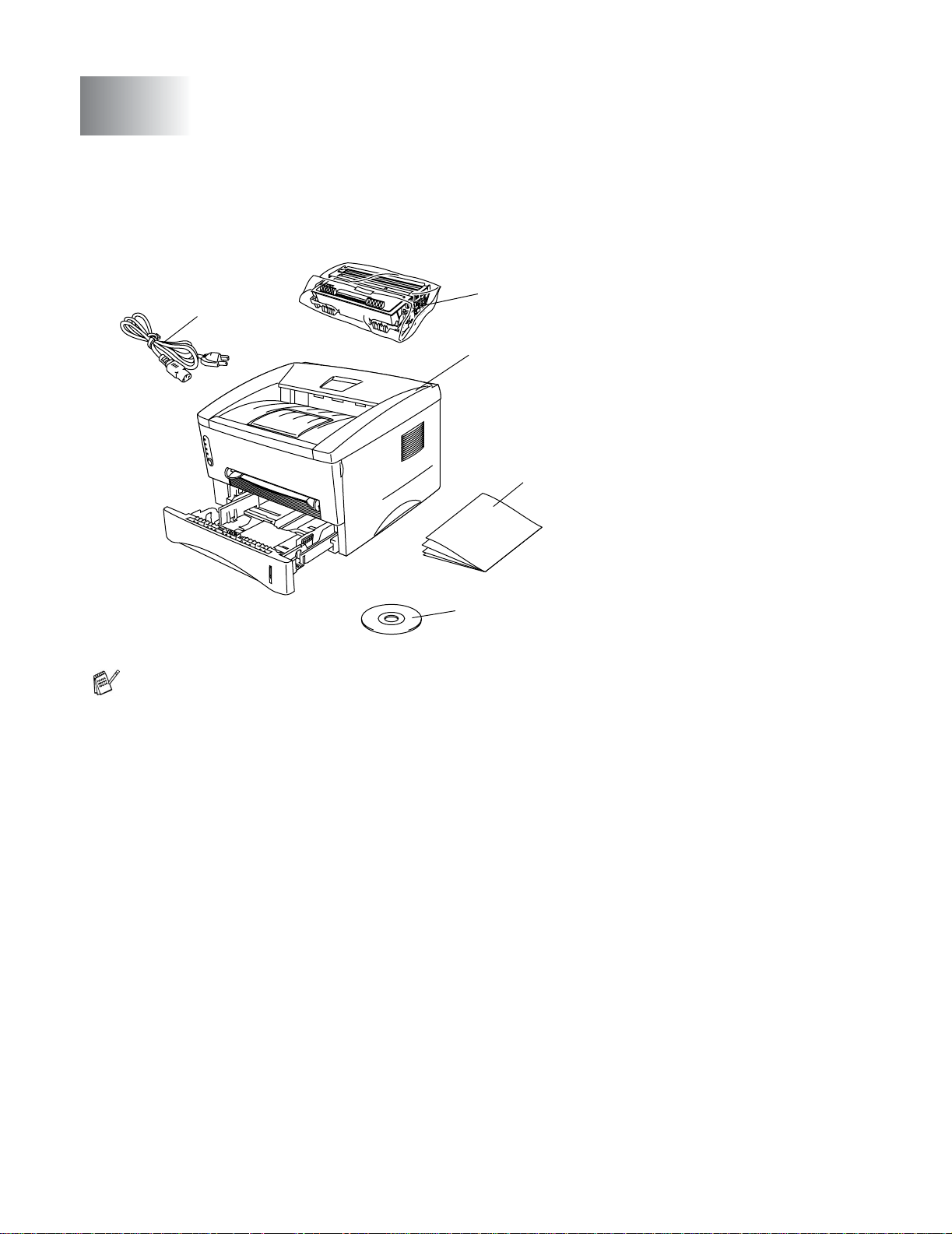
1
Informazioni su questa stampante
Contenuto della confezione
Quando si estrae la stampante dalla confezione, verificare che siano presenti i seguenti componenti.
1
2
1
3
4
Cavo di alimentazione CA
2
Assemblaggio del gruppo tamburo
(cartuccia toner inclusa)
3
Stampante
4
Guida di installazione rapida
5
CD-ROM
5
■ I componenti possono variare da un paese all'altro.
■ È possibile che il cavo di alimentazione sia leggermente diverso da quello illustrato nella figura,
a seconda del paese in cui è stata acquistata la stampante.
Cavo di interfaccia
■ Il cavo di interfaccia non costituisce un elemento standard. È necessario acquistare il cavo adatto
all'interfaccia che si desidera utilizzare.
■ È consigliabile utilizzare un cavo di interfaccia parallela o USB che non superi i 2 metri.
■ Per l'interfaccia parallela, utilizzare un cavo di interfaccia schermato compatibile con lo standard
IEEE 1284.
■ Non collegare il cavo USB sulla parte anteriore del PC o sulla tastiera dell'iMac.
INFORMAZIONI SU QUESTA STAMPANTE 1 - 1
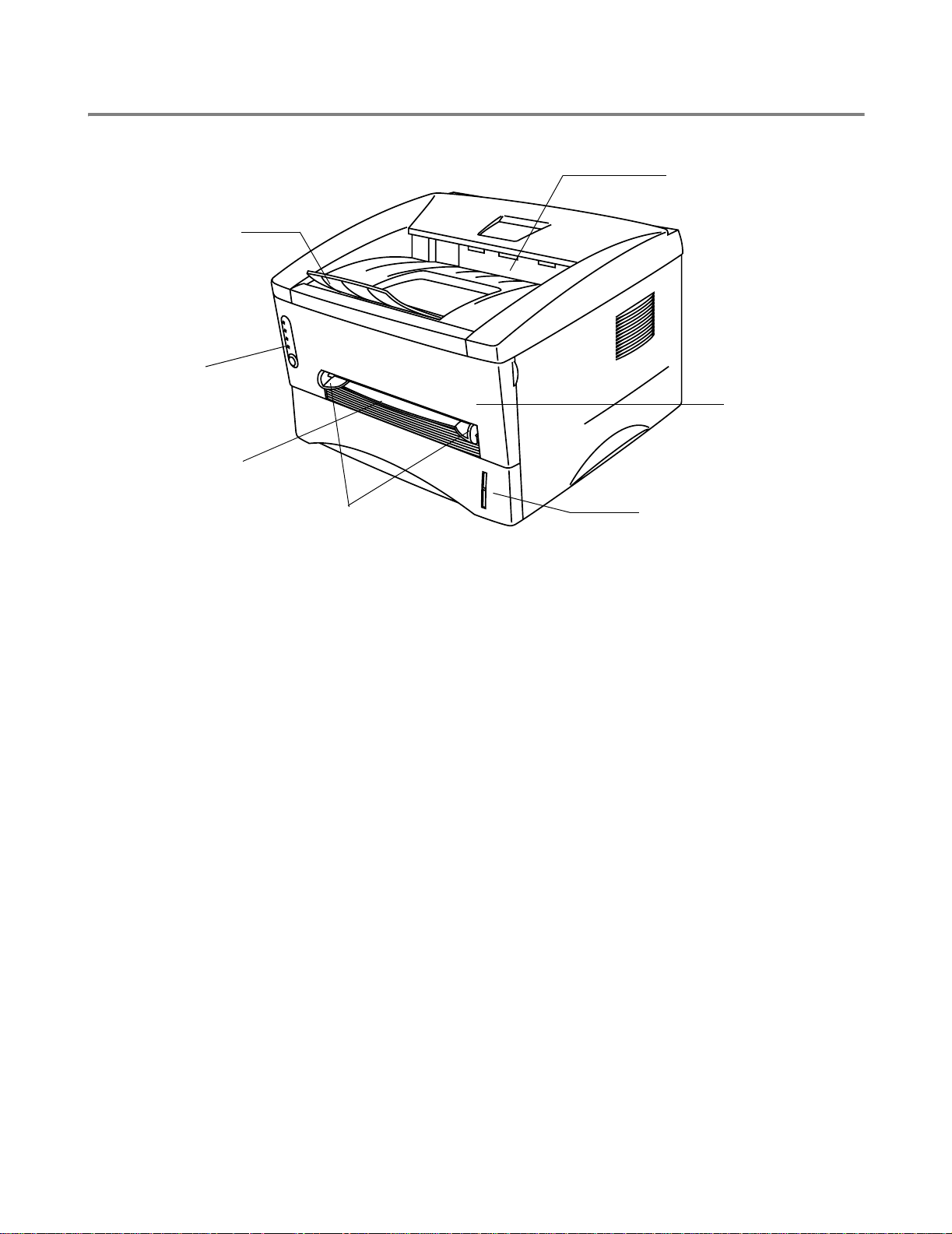
Vista anteriore
Vista anteriore
1
7
6
2
3
5
Figura 1-1
1
Supporto estensibile del raccoglitore di uscita stampa giù
2
Raccoglitore di uscita stampa giù (Raccoglitore di uscita superiore)
3
Coperchio anteriore
4
Vassoio carta
5
Guide carta dell'alimentazione manuale
6
Fessura dell'alimentazione manuale
7
Pannello di controllo
4
1 - 2 INFORMAZIONI SU QUESTA STAMPANTE

Vista posteriore
Vista posteriore
1
5
4
2
1
Coperchio posteriore
2
Interruttore di alimentazione
3
Connettore di alimentazione CA
4
Connettore di interfaccia parallela
5
Connettore di interfaccia USB
3
Figura 1-2
INFORMAZIONI SU QUESTA STAMPANTE 1 - 3
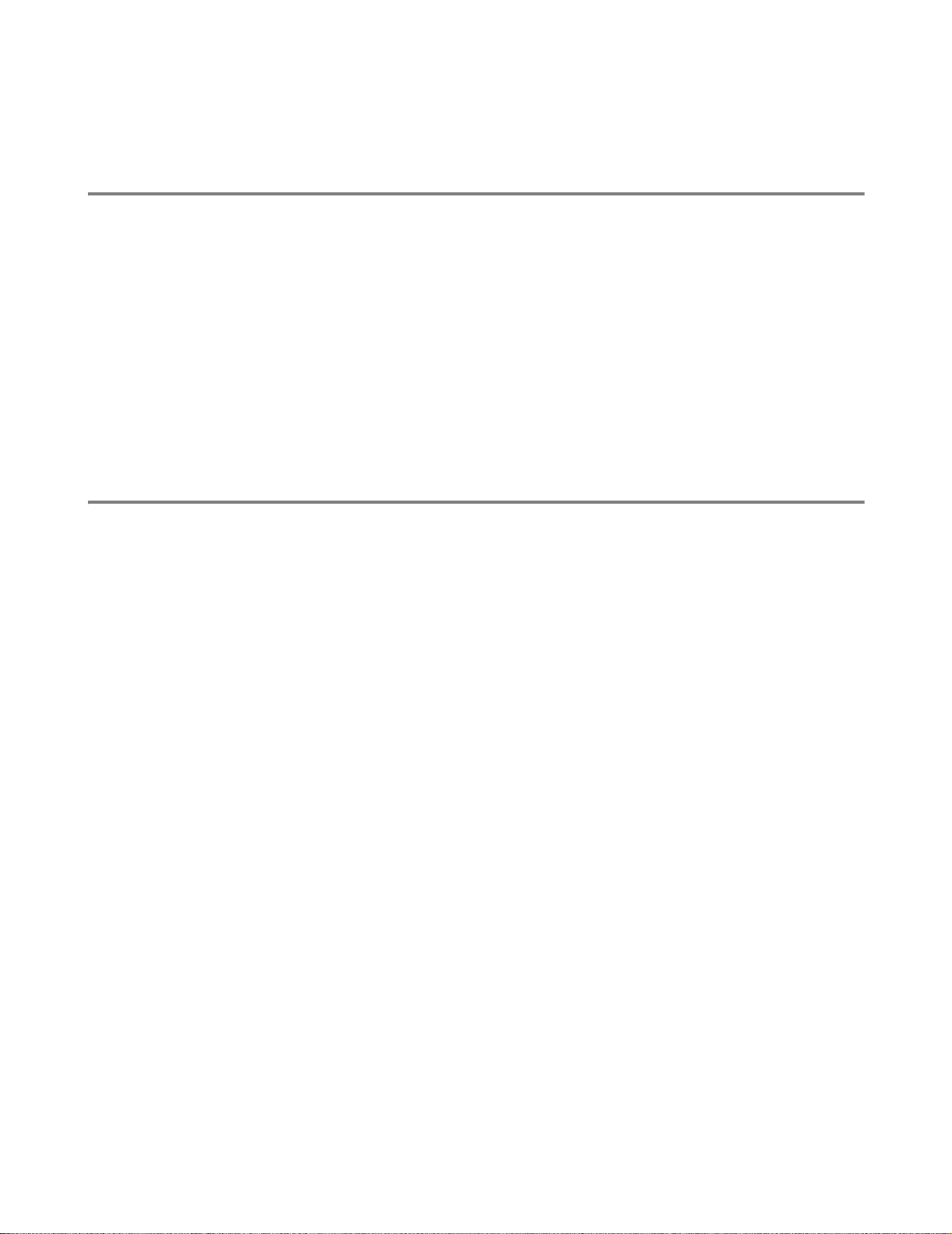
Collocazione della stampante
Prima di utilizzare la stampante tenere presente le seguenti indicazioni.
Alimentazione
Utilizzare la stampante mantenendosi entro i limiti di tensione consigliati.
Alimentazione: Stati Uniti e Canada: CA da 110 a 120 V, 50/60 Hz
Europa e Australia: CA da 220 a 240 V, 50/60 Hz
Il cavo di alimentazione, comprese le eventuali prolunghe, non deve superare i 5 metri.
Non condividere lo stesso circuito elettrico con altri apparecchi ad alta tensione, come condizionatori
d'aria, fotocopiatrici o distruggi-documenti. Se si utilizza la stampante con questi apparecchi, è
consigliabile utilizzare un trasformatore di tensione o un filtro per disturbi ad alta frequenza.
Se il flusso di alimentazione non è stabile, utilizzare un regolatore di tensione.
Condizioni ambientali
■ Assicurarsi che la presa di corrente si trovi in prossimità della stampante e sia facile da raggiungere
in modo che, in caso di emergenza, la spina possa essere rapidamente disinserita.
■ Utilizzare la stampante in conformità ai limiti di temperatura e umidità specificati di seguito.
Temperatura: da 10° C a 32,5° C
Umidità: dal 20% all'80% (senza condensa)
■ Per evitare accumuli di ozono, installare questa stampante in un locale ampio e ben ventilato.
■ Collocare la stampante su una superficie piana e orizzontale.
■ Tenere pulita la stampante. Non installare la stampante in un luogo polveroso.
■ Non collocare la stampante in un luogo dove la griglia di ventilazione sia ostruita. Mantenere uno
spazio libero di circa 100 mm tra la griglia di ventilazione e il muro.
■ Non esporre la stampante alla luce diretta del sole. Se non si può evitare di collocarla nei pressi di
una finestra, proteggerla dai raggi del sole con una veneziana o una tenda spessa.
■ Non collocare la stampante in prossimità di dispositivi magnetici o di altri apparecchi in grado di
generare campi magnetici.
■ Non sottoporre la stampante a urti violenti o vibrazioni.
■ Evitare il contatto con il fuoco o con gas salini o corrosivi.
■ Non collocare alcun oggetto sopra la stampante.
■ Non collocare la stampante in prossimità di un condizionatore d'aria.
■ Mantenere la stampante in posizione orizzontale durante il trasporto.
1 - 4 INFORMAZIONI SU QUESTA STAMPANTE

Tipi e formati carta utilizzati
Tipo e formato carta
La stampante carica la carta dal vassoio carta o dalla fessura di alimentazione manuale.
Di seguito sono indicati i nomi dei vassoi carta utilizzati nel driver della stampante e in questa Guida:
Vassoio carta Vassoio 1
Fessura di alimentazione manuale Manuale
Quando questa pagina è visualizzata dal file PDF, è possibile accedere alla pagina per ogn i me todo di
stampa facendo clic su L nella tabella.
Tipo di
supporto
Vassoio 1 Fessura di
alimentazione
Selezionare il tipo di supporto
dal driver della stampante
manuale
Carta normale
Da 60 g/m2 a 105 g/m
2
LLCarta normale
Carta riciclata LL
Carta fine L Carta fine
Carta spessa
Da 105 g/m2 a 161 g/m2
Lucidi L
Fino a 10 fogli
A4 o Letter
Etichette L
L Carta spessa o Carta più spessa
L
A4 o Letter
Lucidi
Carta spessa
A4 o Letter
Buste L Carta più spessa
Cartoncino L Carta spessa o Carta più spessa
Vassoio 1 Fessura di alimentazione
manuale
Formato carta A4, Letter, Legal (solo Stati Uniti
e Canada), B5 (ISO), Executive,
Larghezza: da 69,8 a 216 mm
Lunghezza: da 116 a 406,4 mm
A5, A6, B6(ISO),
Numero di fogli 250 fogli
(80 g/m
2
)
Foglio singolo
INFORMAZIONI SU QUESTA STAMPANTE 1 - 5
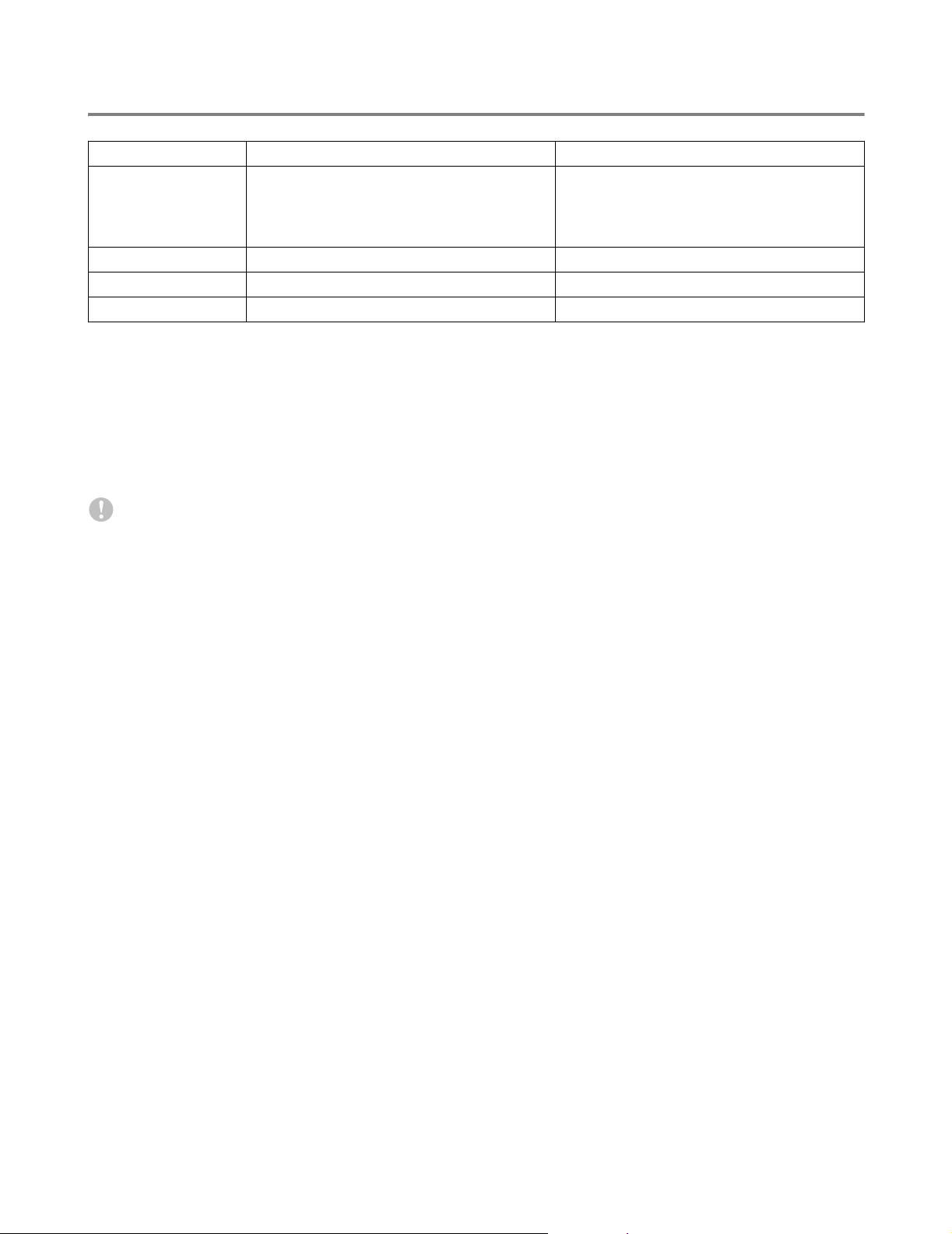
Carta consigliata
Europa Stati Uniti
Carta normale Xerox Premier 80
Xerox Business 80 g/m
Modo DATACOPY 80 g/m
IGEPA X-Press 80 g/m
Carta riciclata Xerox RECYCLED SUPREMES
Lucidi 3M CG 3300 3M CG 3300
Etichette Etichette laser Avery L7163 Etichette laser Avery #5160
■ Prima di acquistare grossi quantitativi di carta, fare delle prove per determinare il tipo più idoneo.
■ Utilizzare solo carta normale per fotocopie.
■ Utilizzare carta con grammatura compresa tra 75 e 90 g/m
■ Utilizzare carta neutra. Non utilizzare carta acida o alcalina.
■ Utilizzare carta a grana lunga.
■ Utilizzare carta con residuo di umidità pari a circa il 5%.
Attenzione
Non utilizzare carta per stampanti a getto di inchiostro poiché potrebbe causare inceppamenti o
danni alla stampante.
g/m
2
2
2
2
Xerox 4200DP 20 lb
Hammermill Laser Paper 24 lb
2
.
Per la scelta della carta ottimale per la stampante, vedere Informazioni importanti per la scelta della carta
a pagina A-4.
1 - 6 INFORMAZIONI SU QUESTA STAMPANTE
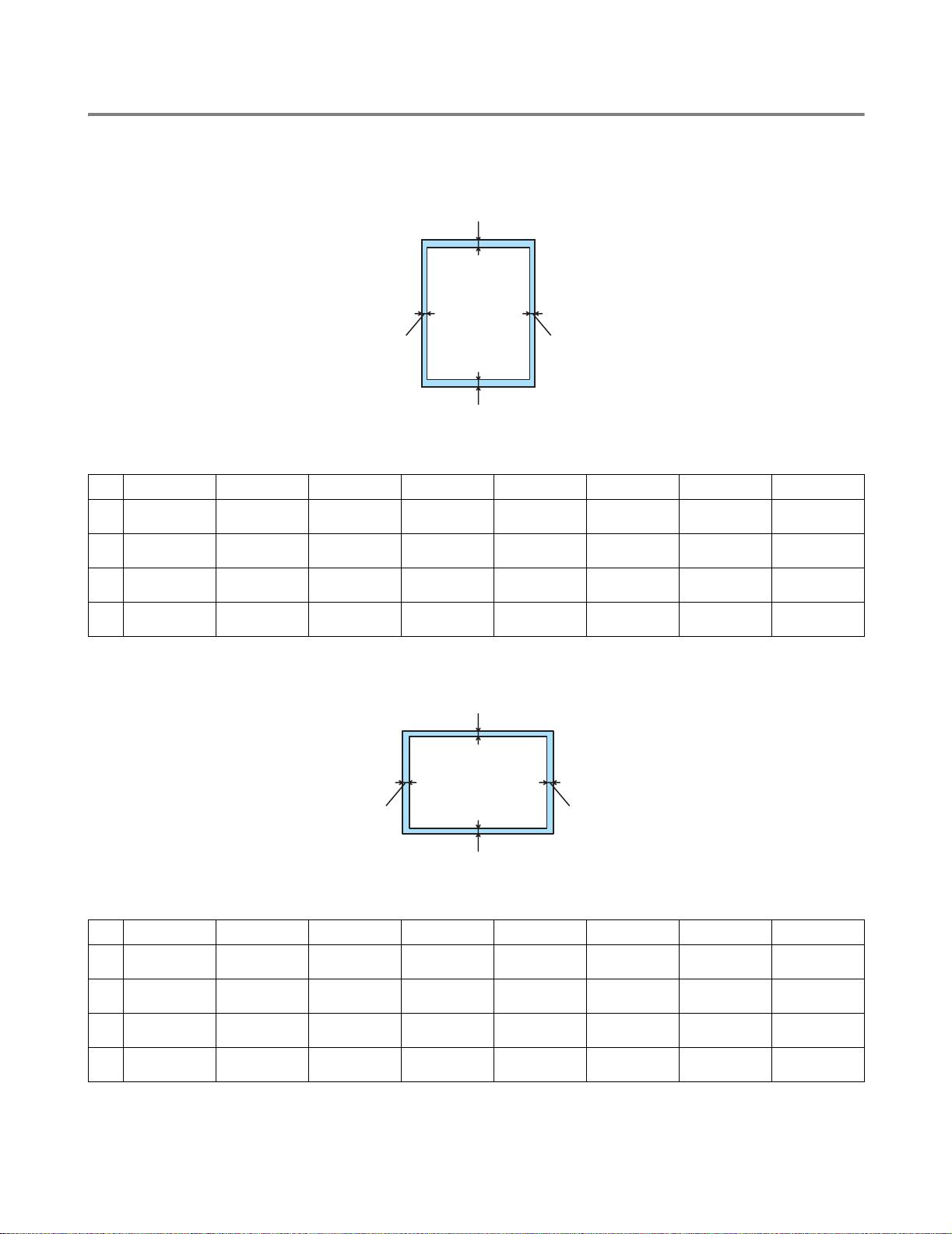
Area stampabile
Quando si utilizza l'emulazione del driver della stampante GDI, i bordi della carta su cui non è possibile
stampare sono illustrati di seguito.
Verticale
1
2
4
3
Figura 1-3
A4 Letter Legal B5 (ISO) Executive A5 A6 B6 (ISO)
4,2 mm 4,2 mm 4,2 mm 4,2 mm 4,2 mm 4,2 mm 4,2 mm 4,2 mm
1
6,01 mm 6,35 mm 6,35 mm 6,01 mm 6,35 mm 6,01 mm 6,01 mm 6,01 mm
2
4,2 mm 4,2 mm 4,2 mm 4,2 mm 4,2 mm 4,2 mm 4,2 mm 4,2 mm
3
6,01 mm 6,35 mm 6,35 mm 6,01 mm 6,35 mm 6,01 mm 6,01 mm 6,01 mm
4
Orizzontale
1
2
4
3
Figura 1-4
A4 Letter Legal B5 (ISO) Executive A5 A6 B6 (ISO)
4,2 mm 4,2 mm 4,2 mm 4,2 mm 4,2 mm 4,2 mm 4,2 mm 4,2 mm
1
5 mm 5,08 mm 5,08 mm 5 mm 5,08 mm 5 mm 5 mm 5 mm
2
4,2 mm 4,2 mm 4,2 mm 4,2 mm 4,2 mm 4,2 mm 4,2 mm 4,2 mm
3
5 mm 5,08 mm 5,08 mm 5 mm 5,08 mm 5 mm 5 mm 5 mm
4
INFORMAZIONI SU QUESTA STAMPANTE 1 - 7
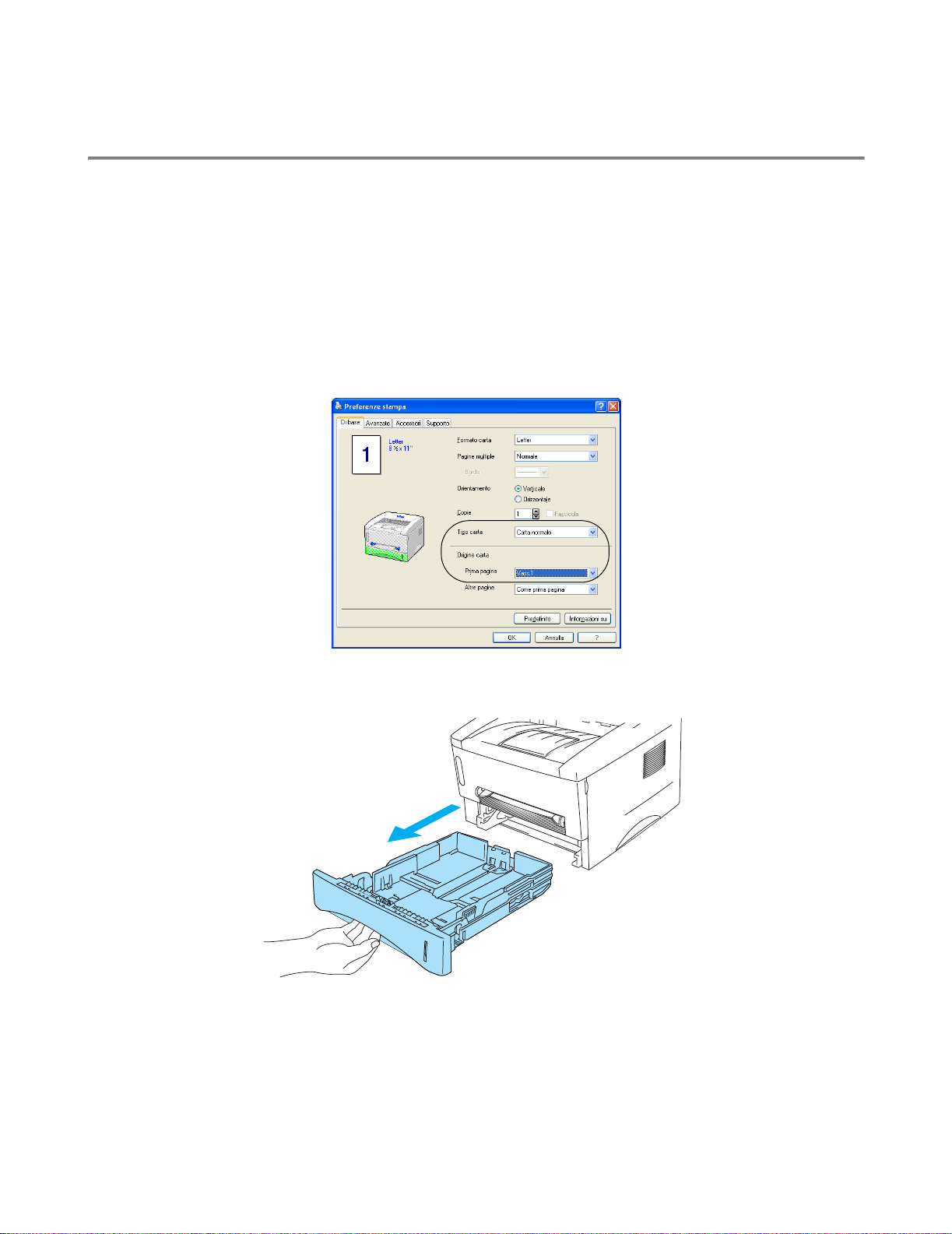
Metodi di stampa
Stampa su carta normale
È possibile stampare su carta normale dal vassoio carta o dalla fessura di alimentazione manuale. Per
i tipi di carta da utilizzare, vedere Tipi e formati carta utilizzati in questo capitolo.
Stampa su carta normale dal vassoio carta
1
Impostare Formato carta, Tipo carta, Origine carta e altre impostazioni nel driver della
stampante.
Tipo carta: Carta normale
Origine carta: Vass.1
2
Estrarre il vassoio carta dalla stampante.
Figura 1-5
1 - 8 INFORMAZIONI SU QUESTA STAMPANTE
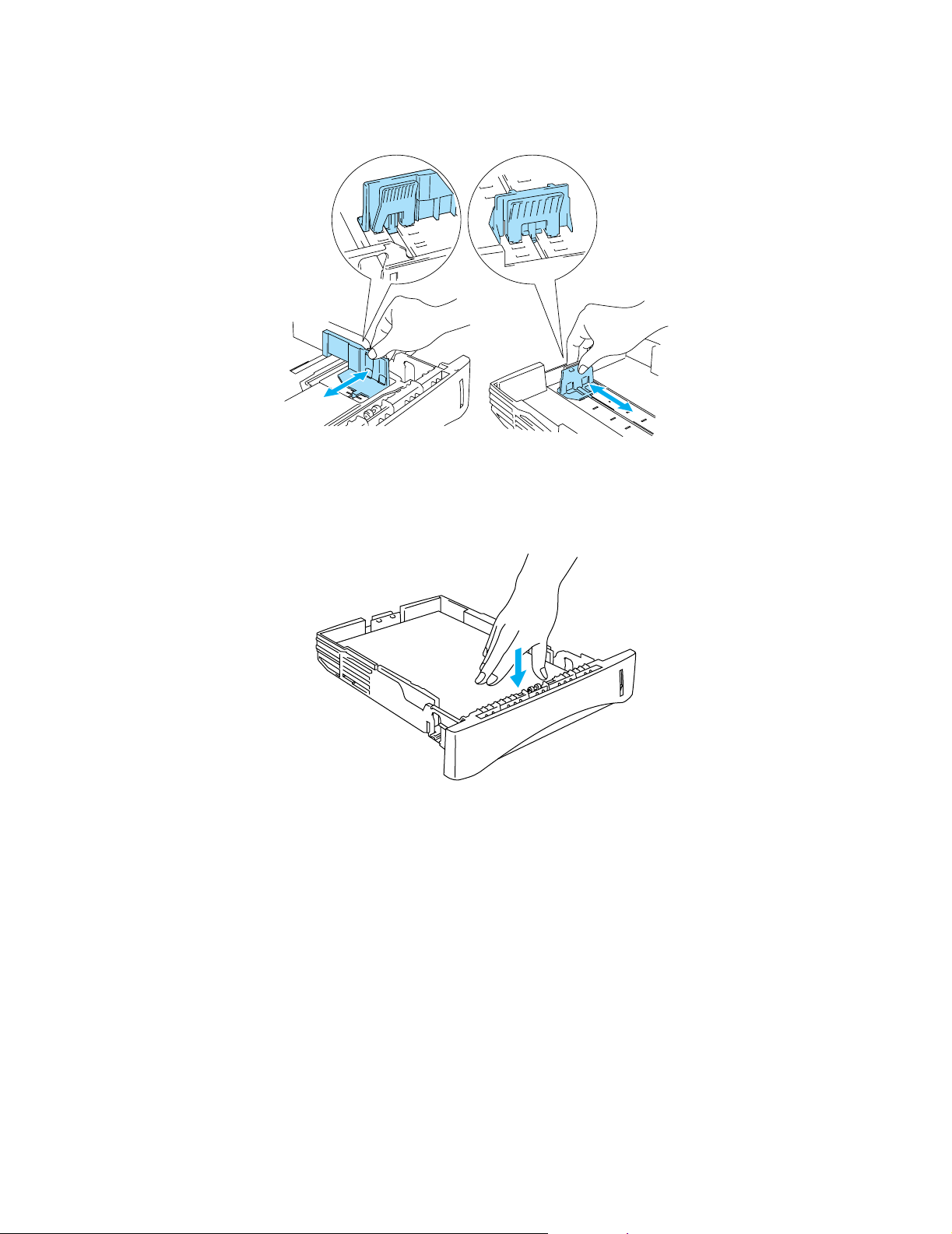
3
Premere la leva di rilascio delle guide carta blu e scorrere le guide carta in base al formato della
carta caricata. Assicurarsi che le guide siano inserite nelle apposite fessure.
Figura 1-6
4
Caricare la carta nel vassoio carta. Assicurarsi che la carta sia ben distesa nel vassoio, in tutti e
quattro gli angoli.
Figura 1-7
INFORMAZIONI SU QUESTA STAMPANTE 1 - 9
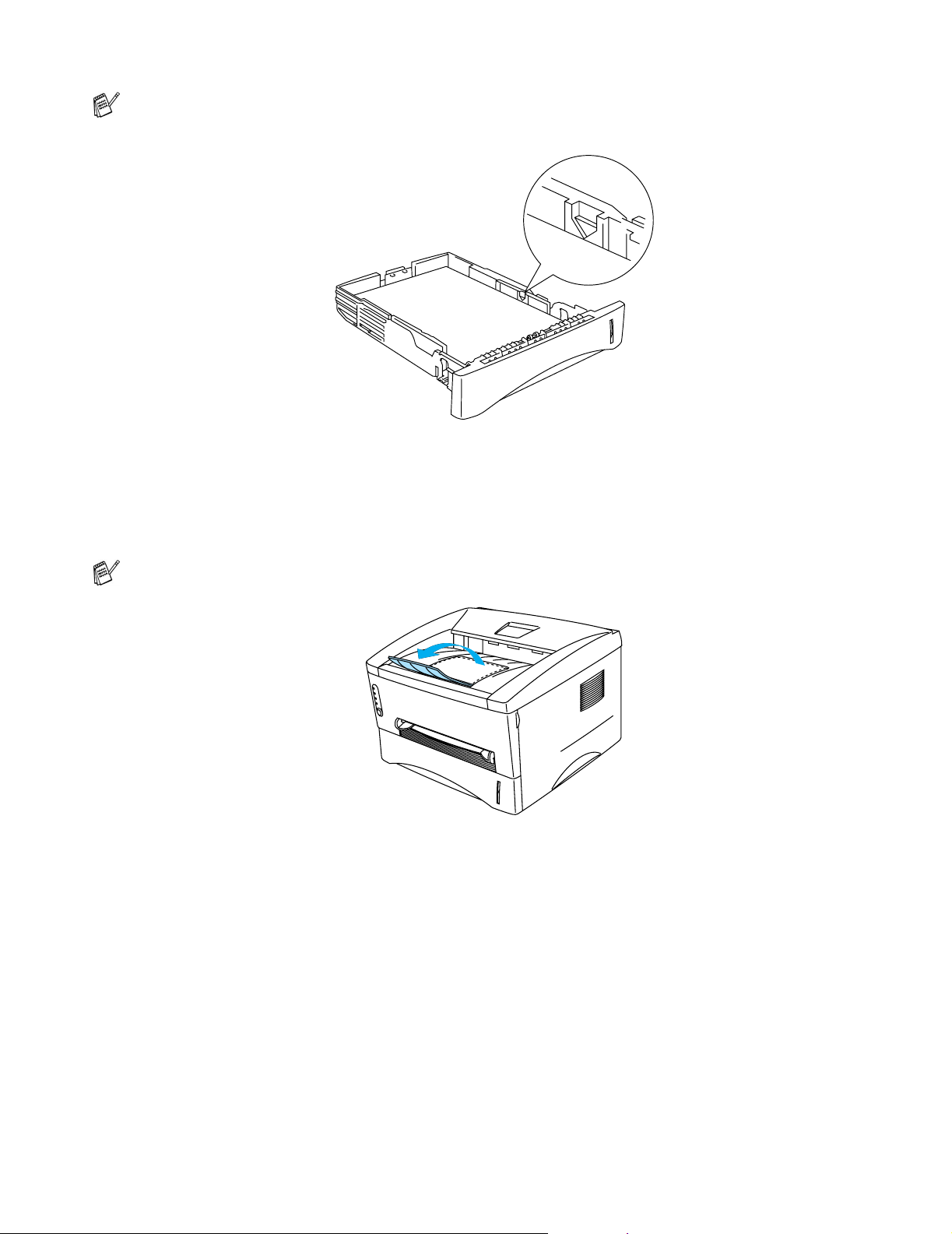
Non inserire più di 250 fogli (80 g/m2) nel vassoio per evitare inceppamenti della carta. Verificare
che la carta non superi il contrassegno di portata massima della carta (▼).
Figura 1-8
Per la stampa su due lati, inserire il lato da stampare (vuoto) rivolto verso il basso, con il lato
superiore della carta verso la parte anteriore del vassoio.
5
Reinserire il vassoio carta nella stampante. Accertarsi che sia inserito completamente nella
stampante.
Estrarre il supporto estensibile per evitare che la carta scivoli dal raccoglitore di uscita superiore.
Figura 1-9
Se si decide di non estrarre il supporto estensibile, è consigliabile rimuovere le pagine stampate
non appena fuoriescono dalla stampante.
6
Inviare i dati di stampa alla stampante.
1 - 10 INFORMAZIONI SU QUESTA STAMPANTE
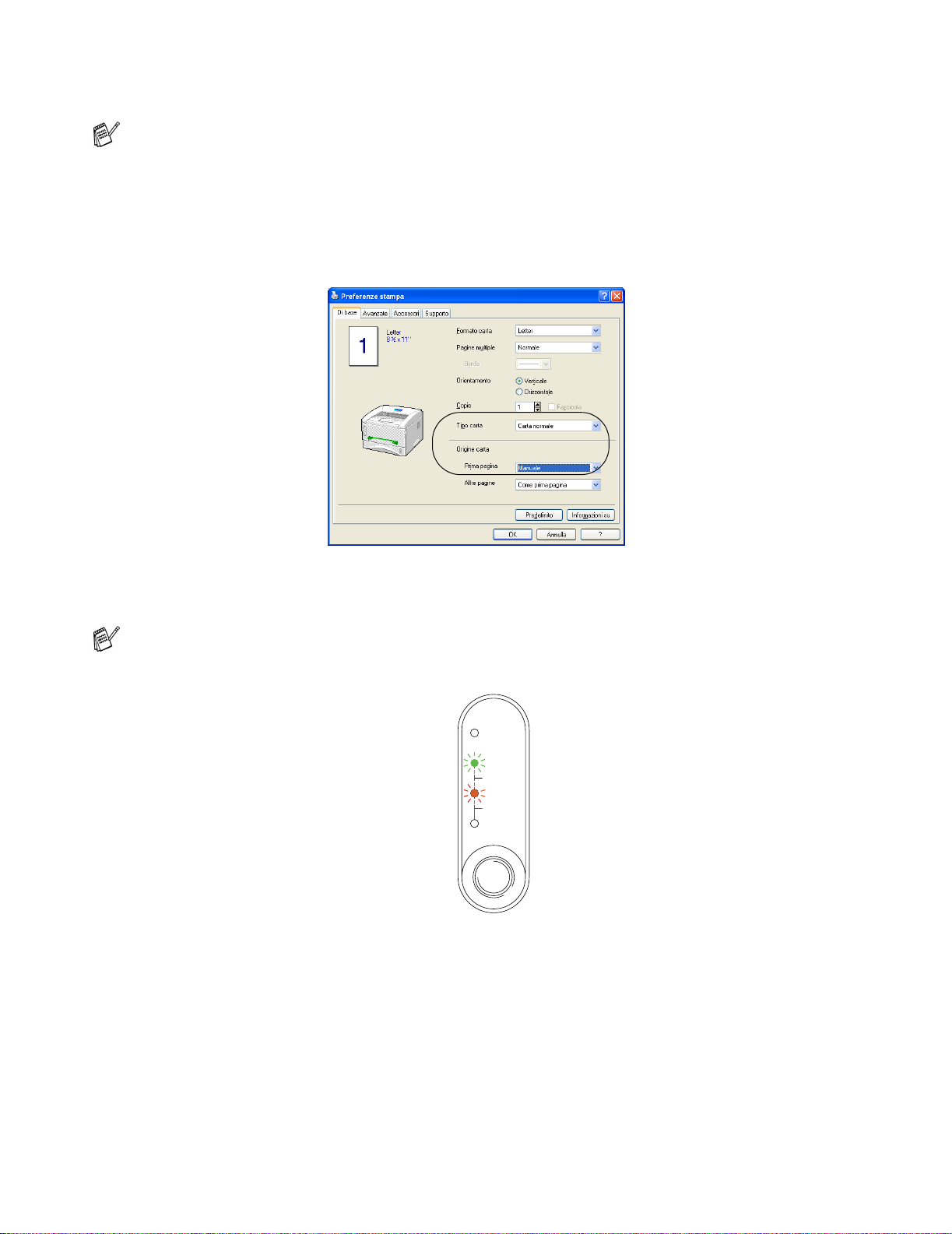
Stampa su carta normale dalla fessura di alimentazione manuale
La modalità di alimentazione manuale viene automaticamente attivata quando la carta viene
inserita nella fessura di alimentazione manuale.
1
Impostare Formato carta, Tipo carta, Origine carta e altre impostazioni nel driver della
stampante.
Tipo carta: Carta normale
Origine carta: Manuale
2
Inviare i dati di stampa alla stampante.
Il messaggio NO CARTA viene visualizzato in Controllo dello stato e segnalato dai LED del
pannello di controllo finché non si inserisce un foglio di carta nella fessura di alimentazione
manuale.
Drum
Ready
Paper
Alarm
Toner
Data
Figura 1-10
INFORMAZIONI SU QUESTA STAMPANTE 1 - 11

3
Servendosi di entrambe le mani, regolare le guide carta della fessura di alimentazione manuale in
base al formato della carta.
Figura 1-11
Estrarre il supporto estensibile per evitare che la carta scivoli dal raccoglitore di uscita superiore.
Figura 1-12
Se si decide di non estrarre il supporto estensibile, è consigliabile rimuovere le pagine stampate
non appena fuoriescono dalla stampante.
4
Servendosi di entrambe le mani, inserire la carta nella fessura di alimentazione manuale finché il
bordo anteriore della carta non tocca il rullo di alimentazione. Mantenere la carta in questa
posizione finché la stampante non la inserisce automaticamente di alcuni centimetri, quindi
lasciarla.
Figura 1-13
1 - 12 INFORMAZIONI SU QUESTA STAMPANTE
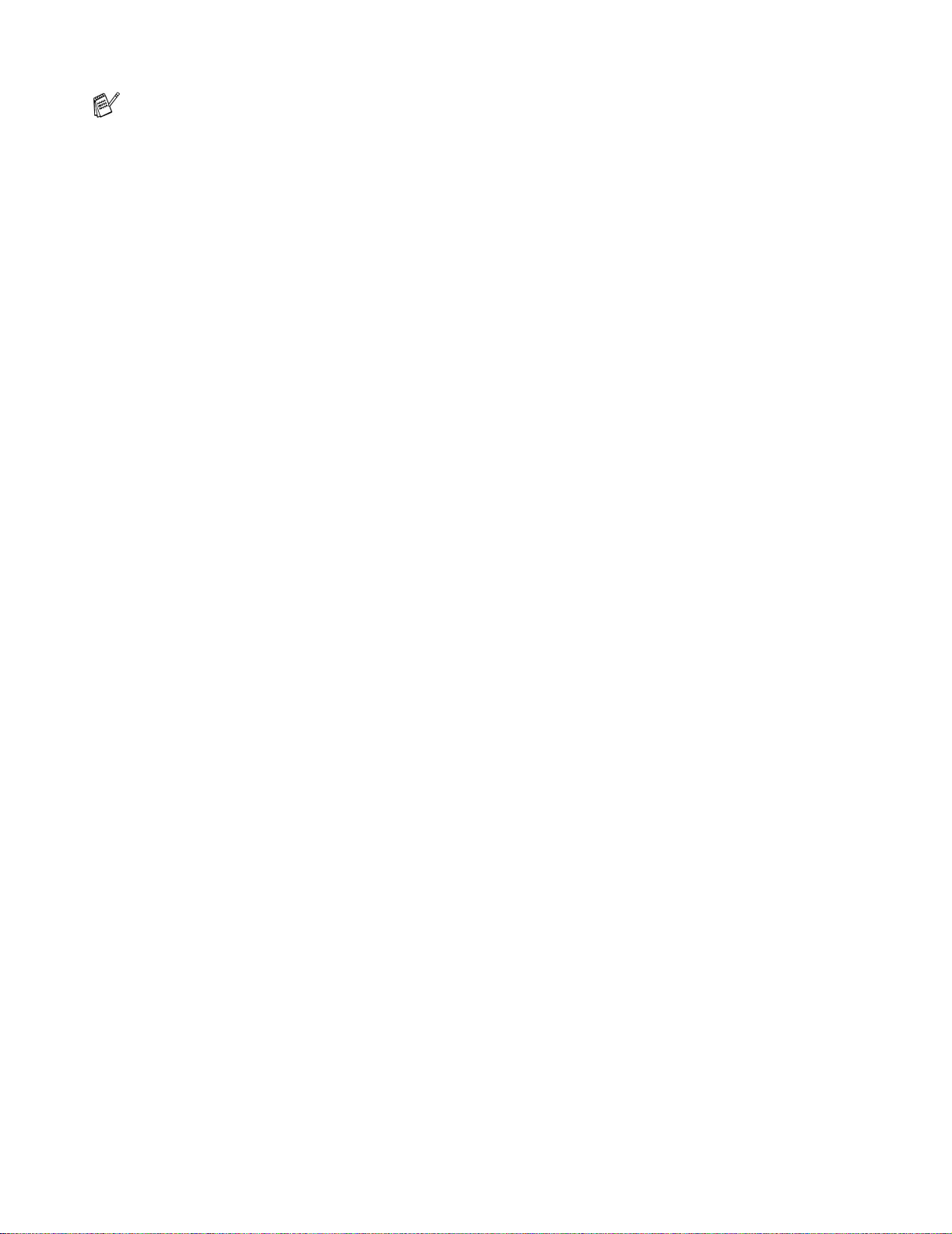
■ Inserire la carta nella fessura di alimentazione manuale con il lato da stampare rivolto verso
l’alto.
■ Assicurarsi che la carta sia ben distesa e correttamente posizionata nella fessura di
alimentazione manuale altrimenti potrebbero verificarsi dei problemi di alimentazione con
conseguente inclinazione delle stampe o inceppamenti carta.
■ Non inserire più fogli di carta alla volta nella fessura di alimentazione manuale per evitare
inceppamenti.
5
Dopo l'uscita della pagina stampata dalla stampante, inserire il foglio successivo come indicato al
punto 4. Ripetere questi passaggi per ogni pagina che si desidera stampare.
INFORMAZIONI SU QUESTA STAMPANTE 1 - 13
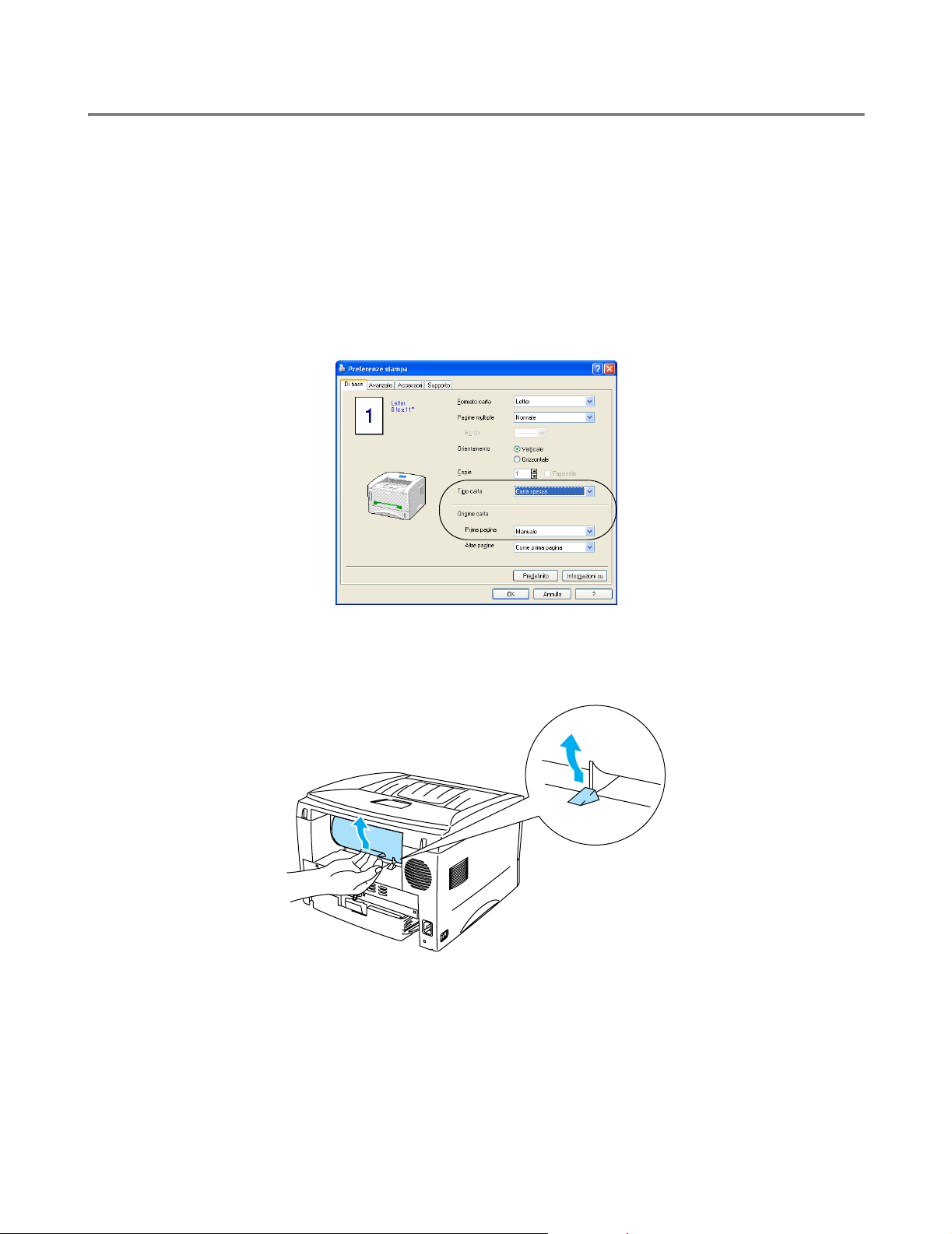
Stampa su carta più spessa e cartoncino
Quando il coperchio posteriore è sollevato, il percorso della carta va direttamente dalla fessura di
alimentazione manuale alla parte posteriore della stampante. Utilizzare questo metodo di uscita e di
alimentazione della carta per stampare su cartoncino o su carta più spessa.
Per la selezione del tipo di carta da utilizzare, vedere Tipi e formati carta utilizzati in questo capitolo.
1
Impostare Formato carta, Tipo carta, Origine carta e altre impostazioni nel driver della
stampante.
Tipo carta: Carta spessa o Carta più spessa
Origine carta: Manuale
2
Aprire il coperchio posteriore.
Figura 1-14
1 - 14 INFORMAZIONI SU QUESTA STAMPANTE
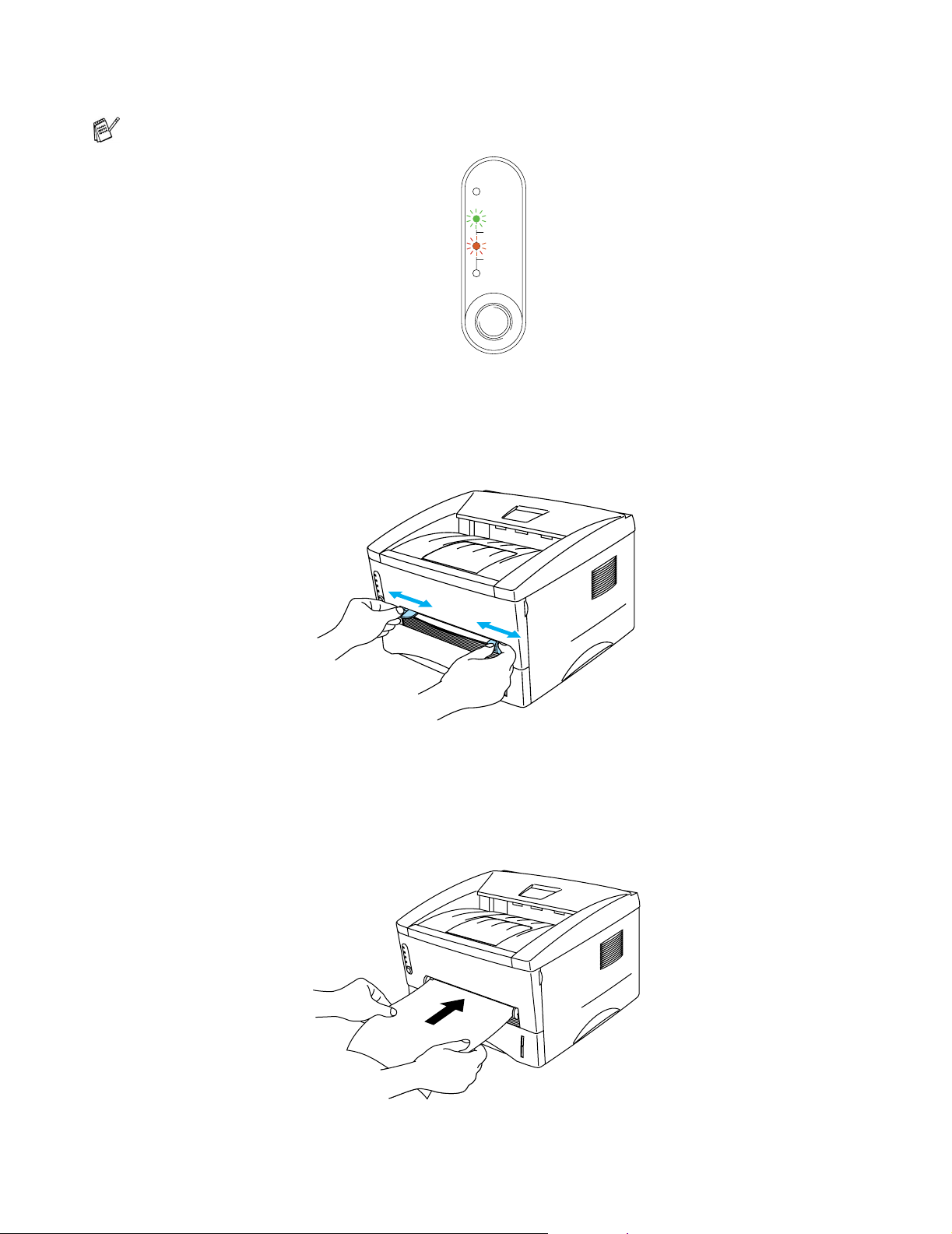
3
Inviare i dati di stampa alla stampante.
I LED del pannello di controllo indicano uno stato NO CARTA finché non si inserisce un foglio nella
fessura di alimentazione manuale.
Drum
Ready
Paper
Alarm
Toner
Data
Figura 1-15
4
Servendosi di entrambe le mani, regolare la larghezza delle guide carta dell’alimentazione manuale
in base al formato carta che si intende utilizzare.
Figura 1-16
5
Servendosi di entrambe le mani, inserire la carta nella fessura di alimentazione manuale finché il
bordo anteriore della carta non tocca il rullo di alimentazione. Mantenere la carta in questa
posizione finché la stampante non la inserisce automaticamente di alcuni centimetri, quindi
lasciarla.
Figura 1-17
INFORMAZIONI SU QUESTA STAMPANTE 1 - 15
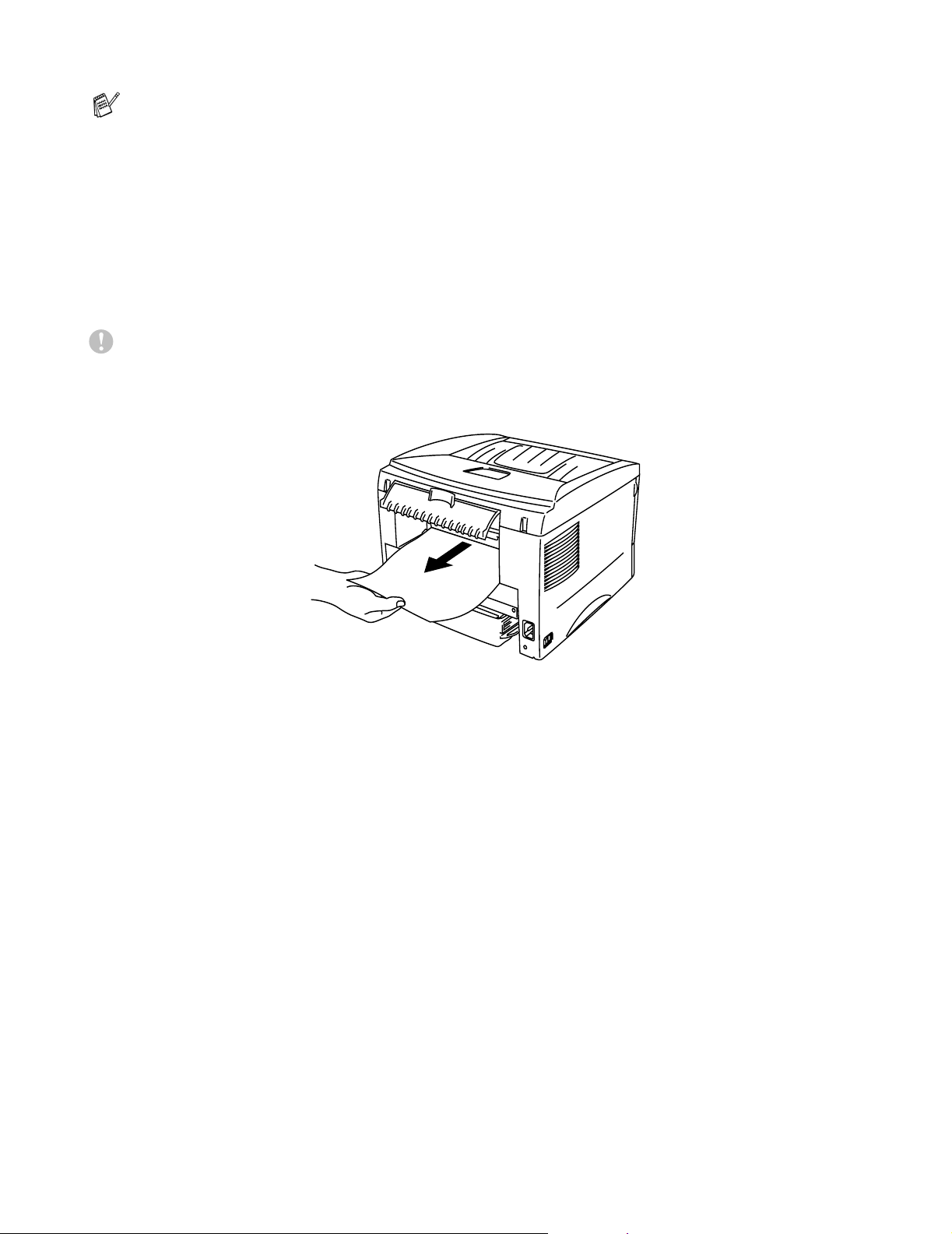
■ Inserire la carta nella fessura di alimentazione manuale con il lato da stampare rivolto verso
l’alto.
■ Assicurarsi che la carta sia ben distesa e correttamente posizionata nella fessura di
alimentazione manuale altrimenti potrebbero verificarsi dei problemi di alimentazione con
conseguente inclinazione delle stampe o inceppamenti carta.
■ Non inserire più fogli di carta alla volta nella fessura di alimentazione manuale per evitare
inceppamenti.
6
Dopo l'uscita della pagina stampata dalla stampante, inserire il foglio successivo come indicato al
punto 5. Ripetere questi passaggi per ogni pagina che si desidera stampare.
7
Chiudere il coperchio posteriore.
Attenzione
Rimuovere immediatamente ogni foglio dopo la stampa. Non lasciare che i fogli si impilino uno
sull'altro per evitare che si pieghino o si verifichino inceppamenti.
Figura 1-18
1 - 16 INFORMAZIONI SU QUESTA STAMPANTE
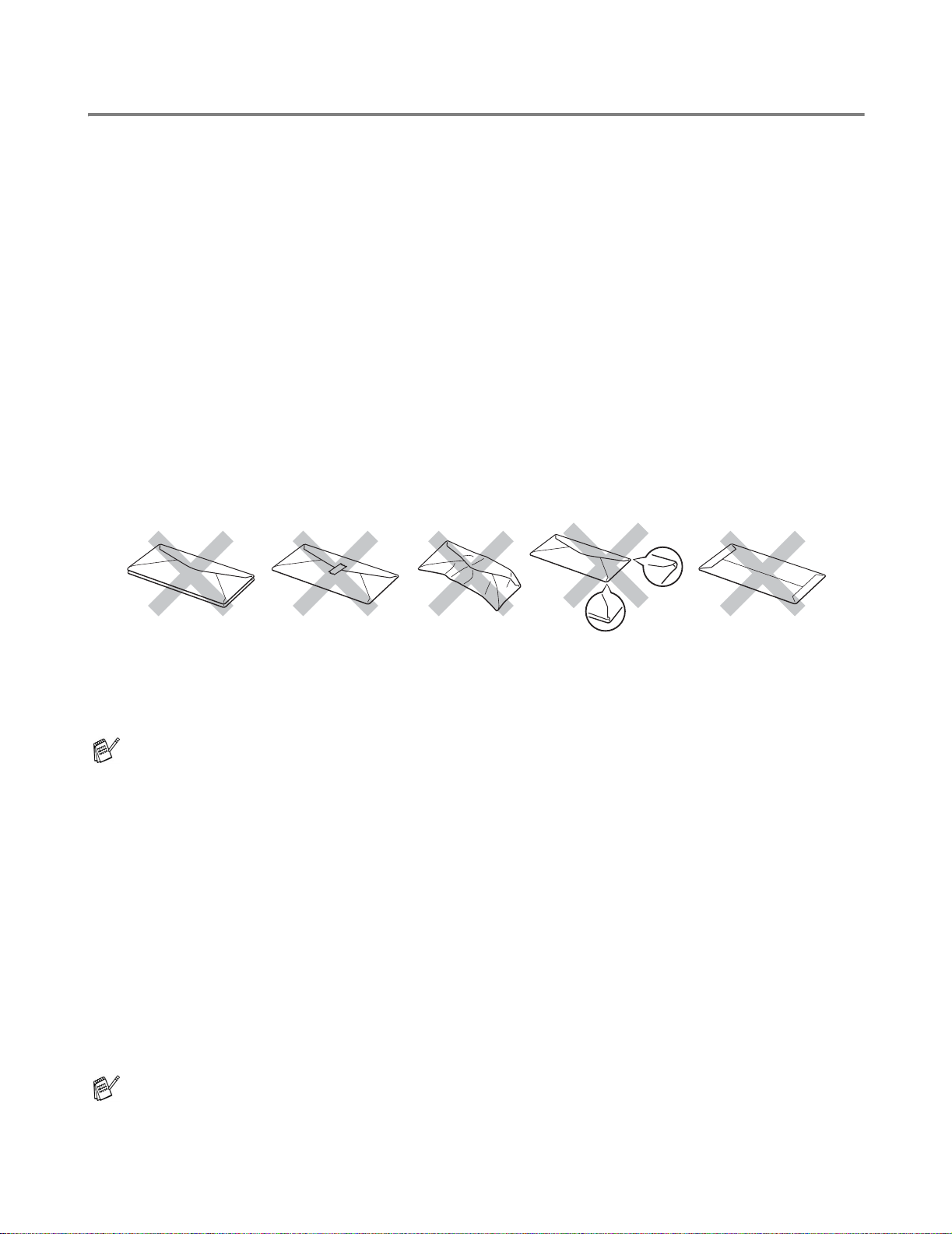
Stampa su buste
Tipi di buste da evitare
Non utilizzare buste:
■ danneggiate, ondulate, raggrinzite o di forma insolita
■ di carta molto rugosa o molto lucida
■ con fermagli o lacci
■ con chiusure autoadesive
■ a sacco
■ non accuratamente piegate
■ con caratteri in rilievo
■ già stampate con una stampante laser
■ con l'interno prestampato
■ che non possono essere impilate
■ di carta che supera le specifiche della grammatura stabilite per la stampante
■ di qualità scadente con bordi non perfettamente definiti o squadrati
■ con finestre trasparenti, fori, tagli o perforazioni.
Figura 1-19
L'UTILIZZO DI UNO QUALSIASI DEI TIPI DI BUSTE ELENCATI IN PRECEDENZA PUÒ RECARE
DANNI ALLA STAMPANTE. QUESTA TIPOLOGIA DI DANNO NON È COPERTA DA ALCUNA
GARANZIA O ACCORDO DI MANUTENZIONE BROTHER.
■ Prima di procedere alla stampa di buste, è necessario ventilare la pila di buste per evitare
inceppamenti ed errori di alimentazione.
■ Non caricare contemporaneamente tipi diversi di carta nel vassoio poiché potrebbero ve rificarsi
inceppamenti o errori di alimentazione.
■ Non stampare le buste utilizzando la stampa duplex manuale.
■ Per una stampa corretta, è necessario che il formato carta selezionato nell'applicazione
software coincida con quello presente nel vassoio.
■ Vedere Tipi e formati carta utilizzati in questo capitolo.
La maggior parte delle buste può essere utilizzata con questa stampante. È tuttavia possibile che alcune
buste causino problemi di alimentazione o di qualità a causa del modo in cui sono state prodotte. Per
essere idonea, una busta deve presentare bordi con pieghe regolari e line ari e il lato principale non deve
essere più spesso di due fogli di carta. Le buste devono inoltre essere piane, di struttura consistente e
non presentare rigonfiamenti. Acquistare unicamente buste di qualità presso un fornitore consapevole
che esse verranno utilizzate con una stampante laser. Prima di stampare su molte buste, provarne una
per assicurarsi che i risultati di stampa saranno quelli desiderati.
Brother non consiglia un tipo di busta particolare poiché i produttori apportano spesso modifiche alle
specifiche delle buste da loro prodotte. L'utente è il solo responsabile della qualità e dei risultati di
stampa ottenuti con le buste scelte.
INFORMAZIONI SU QUESTA STAMPANTE 1 - 17
